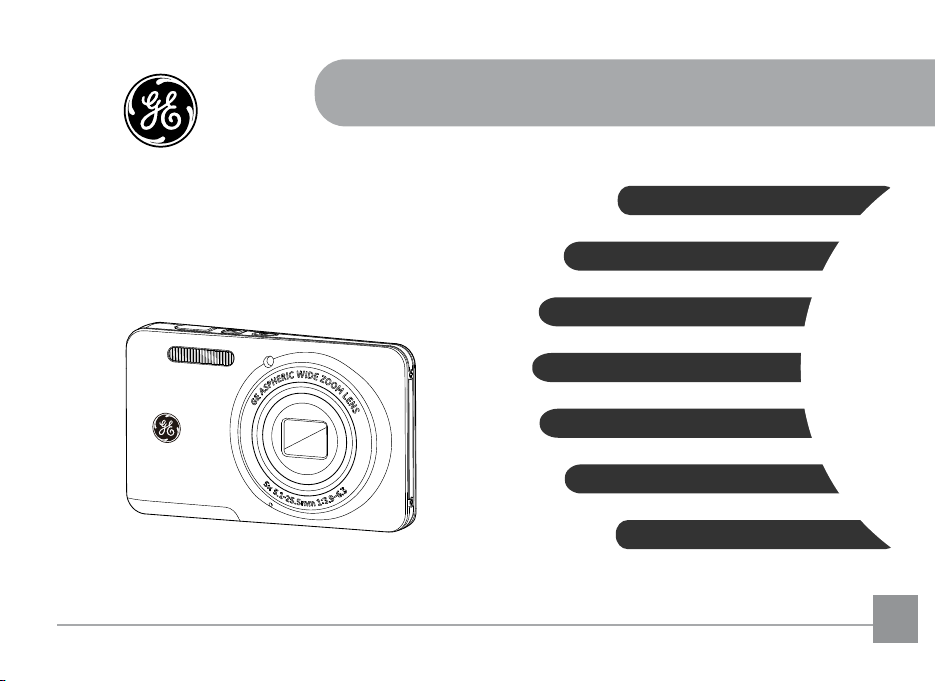
Руководство пользователя
imagination at work
GE Цифровая камера
Серия Smart : J1458W
Подготовка к эксплуатации
Основные операции
Элементы управления функциями камеры
Просмотр
Использование меню
Подключение камеры
Приложение
RU
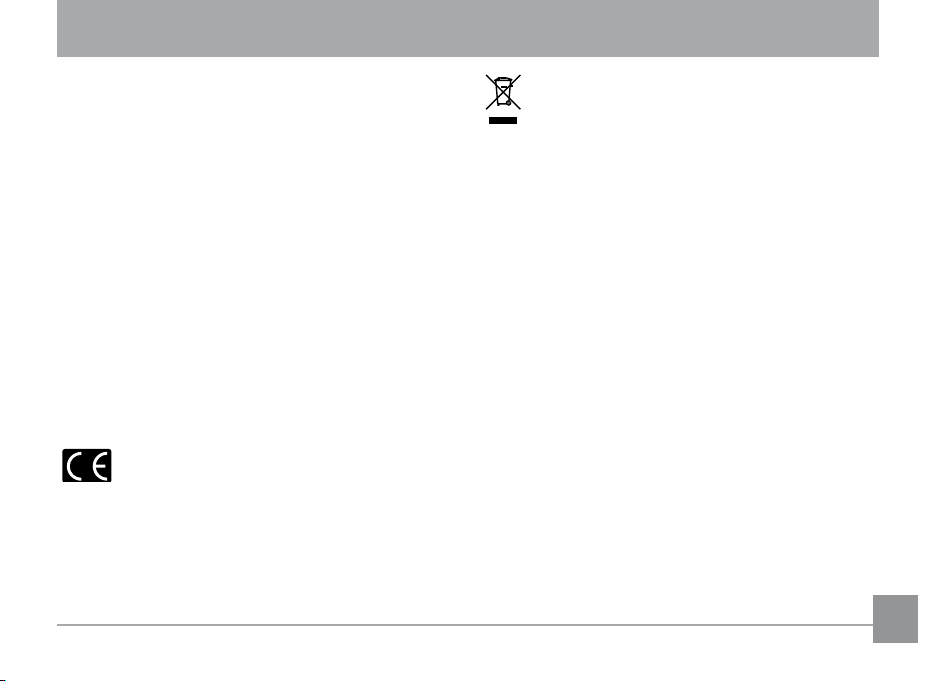
ВНИМАНИЕ
Не подвергайте батарею камеры и прочие аксессуары
воздействию дождя или влаги для предотвращения
возгорания и поражения электрическим током.
Для клиентов в США
Испытано на соответствие стандартам FCC
ДЛЯ БЫТОВОГО ИЛИ ОФИСНОГО
ИСПОЛЬЗОВАНИЯ
Заявление FCC
Данное устройство соответствует Части 15 Правил FCC.
Функционирование оборудования зависит от следующих
двух условий:
(1) Данное устройство не явялется источником помех;
(2) данное устройство допускает влияние любых помех,
включая помехи, которые могут вызвать нежелательное
функционирование.
Для клиентов в Европе
Маркировка “CE” означает, что данный продукт
соответствует Европейским требованиям по
безопасности, здравоохранению, охране окружающей
среды и защите потребителей. Камеры с маркировкой “CE”
предназначены для продажи в Европе.
Этот символ [перечеркнутая корзина на колесиках,
раздел IV Директивы ЕС об отходах электрического
и электронного оборудования] указывает на
раздельный сбор электрических и электронных отходов в
европейских странах. Не выбрасывайте это оборудование
в мусор. Сдайте его на повторную переработку или
утилизируйте надлежащим образом.
Декларация соответствия
Наименование модели: J1458W
Торговая марка : GE
Ответственная сторона : General Imaging Co.
Адрес : 1411 W. 190th St., Suite 550, Gardena, CA 90248, США
Телефонный номер службы поддержки клиентов :
+1-800-730-6597
(За пределами США и Канады: +1-310-755-6857)
i
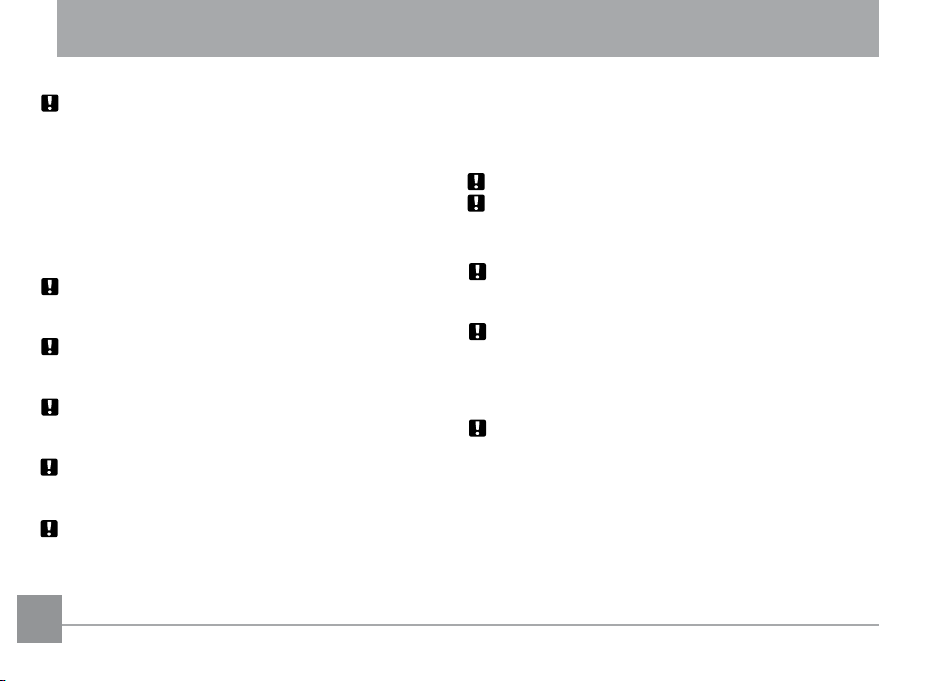
МЕРЫ ПРЕДОСТОРОЖНОСТИ
Примечания по камере:
Не храните и не используйте камеру в следующих условиях:
• при дожде, в условиях высокой влажности или запыленности.
• Там, где камера может подвергаться воздействию
прямого солнечного света или высокой температуры,
например, в закрытой машине летом.
• В местах, где камера может подвергаться воздействию
мощного электромагнитного поля, например:
в непосредственной близости от двигателей,
трансформаторов или магнитов.
Не ставьте камеру на влажные поверхности и не
помещайте в местах, где капающая вода или песок может
контактировать с ней.
Если камера не будет использоваться на протяжении
длительного периода времени, извлеките батарею и карту
памяти из камеры и положите их в сухое место для хранения.
При перемещении камеры из холодного места в
теплое внутри камеры может образоваться конденсат.
Рекомендуется подождать, прежде чем включать камеру.
Гарантия не распространяется на какие-либо потери или
порчу данных.
Примечания по батарее:
Неп равил ьное использов ание батарей может привест и
к их течи, нагреванию, возгора нию или взрыв у. Всегда
соблюдайте описанные ниже меры предосторожности.
• Не подвергайте батареи воздействию воды; не
допускайте попадания воды на контакты.
• Не нагревайте батареи и не бросайте их в огонь.
• Не пытайтесь деформировать, разбирать или
модифицировать батареи.
Храните батареи в недоступном для детей месте.
В условиях низкой температуры производительность батареи
ухудшается, а время работы значительно сокращается.
Указания для карт памяти
При использовании новой карты памяти обязательно
отформатируйте ее в цифровой камере, прежде чем
использовать.
Не меняйте имя папки или файла, размещенных на карте памяти,
с помощью компьютера. Отредактированный файл не удастся
отобразить на ЖК-экране камеры. Для изменения данных
изображения сначала скопируйте изображение на жесткий диск
компьютера.
Фотографии, снятые данной камерой, хранятся в автоматически
созданной папке на карте SD. Не сохраняйте фотографии, снятые
другими моделями камер, поскольку они могут не определяться
данной камерой в режиме просмотра. Не подвергайте камеру
неблагоприятным условиям окружающей среды, таким как высокая
влажность или экстремальные температуры. Это может привести к
сокращению срока службы камеры или повреждению батареи.
iiii 1
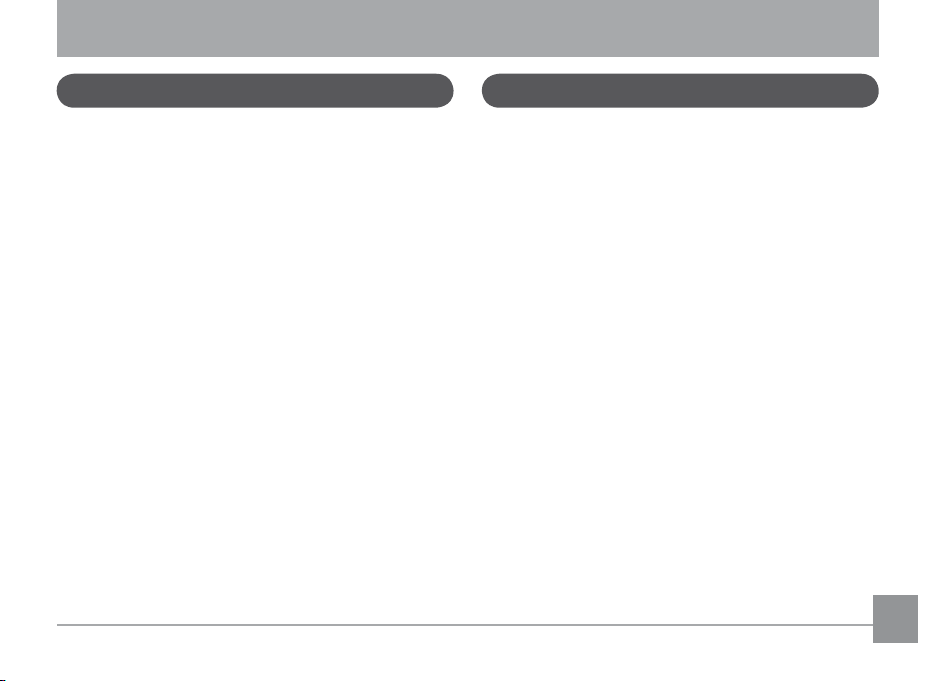
ПЕРЕД НАЧАЛОМ РАБОТЫ
Предисловие
Благодарим вас за приобретение цифровой камеры GE
Внимательно прочтите данное руководство и сохраните его
для получения справки в будущем.
Авторские права
© General Imaging Company, 2012. Все права защищены.
Никакая часть данной публикации не может быть
воспроизведена, передана, сохранена в поисковой
системе либо переведена на другой язык, в том числе
компьютерный, в любой форме, и любыми средствами без
предварительного письменного разрешения компании
General Imaging.
Торговые марки
Все торговые марки, указанные в данном руководстве,
используются исключительно в идентификационных целях
и могут являться собственностью их соответствующих
владельцев.
Информация по безопасности
Внимательно прочтите следующую информацию по технике
безопасности перед использованием продукта.
• Не разбирайте и не пытайтесь отремонтировать камеру
самостоятельно.
• Не бросайте и не бейте камеру. Небрежное обращение
может привести к повреждению оборудования.
• Выключайте камеру перед вставкой или извлечением
батареи и карты памяти.
• Используйте только тот тип батареи, который
поставляется с камерой. Использование других типов
батарей может привести к повреждению камеры и
приостановлению действия гарантии.
• Не прикасайтесь к объективу камеры.
•
Не подвергайте камеру неблагоприятным условиям
окружающей среды, таким как высокая влажность или
экстремальные температуры. Это может привести к
сокращению срока службы камеры или повреждению
батареи.
• Не используйте и не храните камеру в пыльных, или
грязных местах, а также в местах, где она может быть
подвержена воздействию песка.
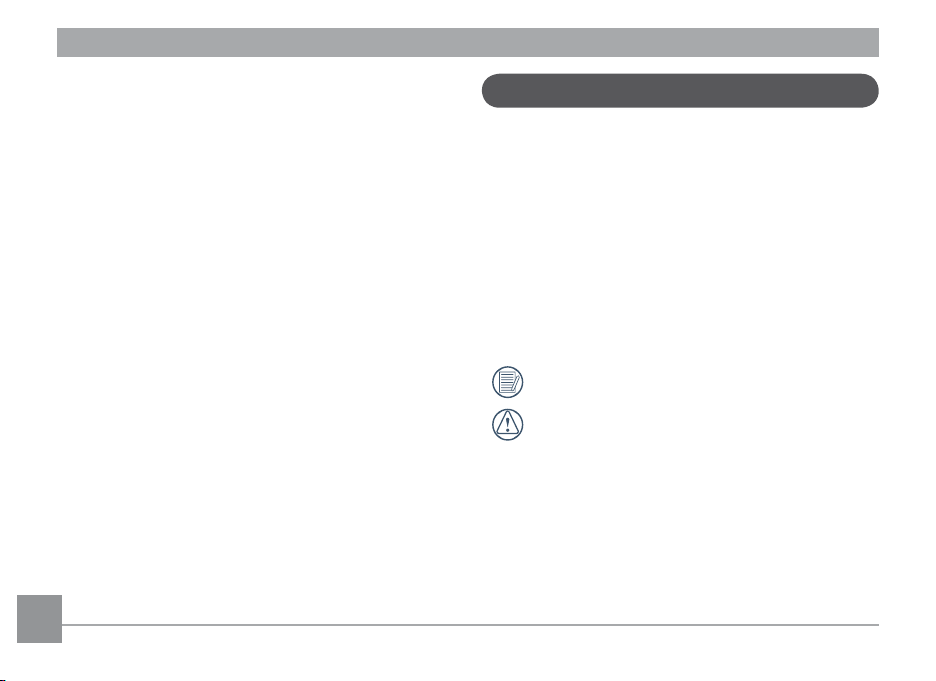
• Не подвергайте объектив воздейств ию прямого
солнечного света в течение продолжительного периода
времени.
• Спишите изображения и вытащите батареи из камеры,
если собираетесь хранить ее в течение продолжительных
периодов времени.
• Не используйте абразивные очистители, в том числе на
основе растворителей или спирта, для чистки камеры.
Протирайте камеру слегка влажной мягкой тканью.
О настоящем руководстве
Данное руководство содержит инструкции по
использованию цифровой камеры GE. Производители
приложили все усилия, чтобы содержание настоящего
руководства было точным, но компания General Imaging
оставляет за собой право вносить изменения без
предварительного уведомления.
Символы, используемые в настоящем
руководстве
В настоящем руководстве используются следующие
символы, позволяющие легко и быстро найти нужную
информацию.
Обозначает полезную информацию.
Обозначает меры предосторожности при работе с
камерой.
2 3
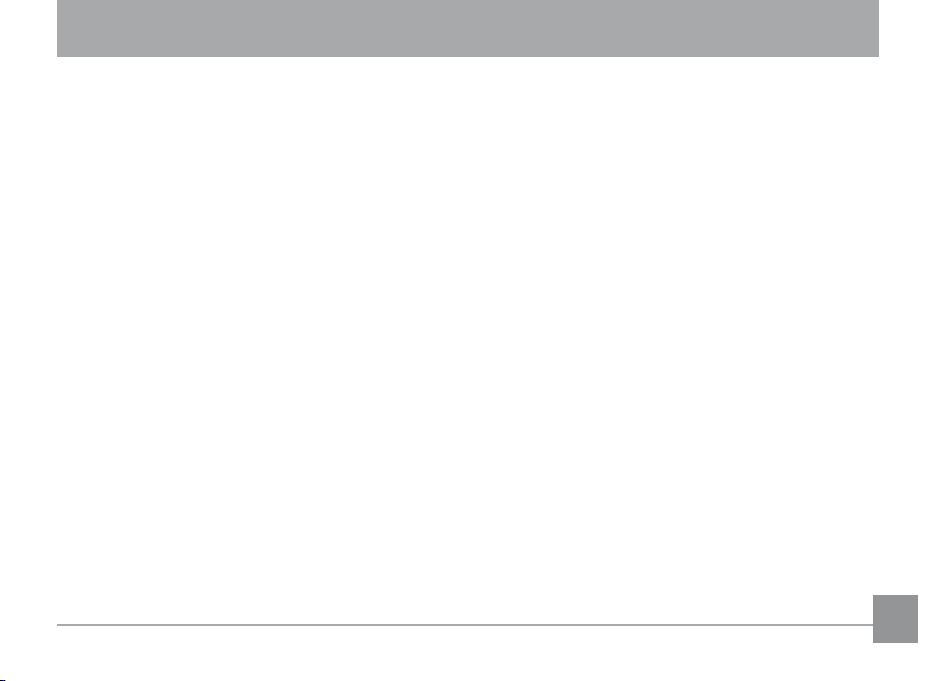
СОДЕРЖАНИЕ
ВНИМАНИЕ ...........................................................i
МЕРЫ ПРЕДОСТОРОЖНОСТИ .......................... ii
ПЕРЕД НАЧАЛОМ РАБОТЫ ...............................1
Предисловие ..............................................................................1
Авторские права ...............................................................1
Торговые марки ................................................................1
Информация по безопасности ..............................................1
О настоящем руководстве ......................................................2
Символы, используемые в настоящем
руководстве ........................................................................2
СОДЕРЖАНИЕ ...................................................... 3
ПОДГОТОВКА .......................................................7
Распаковка ..................................................................................7
Внешний вид ..............................................................................8
Зарядка аккумулятора .......................................................... 10
Установка батареи и карты памяти SD/SDHC
(не входит в комплект поставки) ....................................... 11
Включение и выключение .................................................... 13
Установка времени. Дата и время .....................................14
Установка языка ............................................................. 14
Установка даты и времени .......................................... 15
ОЖК-экране ............................................................................. 16
Использование режимов ...............................17
Настройка дисплея ................................................................ 17
Дисплей ЖК-экрана ...............................................................18
Окно режима съемки фотографий ........................... 18
Окно режима видеосъемки......................................... 20
Окно режима просмотра ............................................. 21
Использование кнопки «Режим» ...................................... 22
Ручной режим M ..................................................................... 23
Съемка в автоматическом режиме ................................... 23
Стабилизация .......................................................................... 24
Портрет ..................................................................................... 24
Панорама .................................................................................25
Режим сцены (SCN) .................................................................26
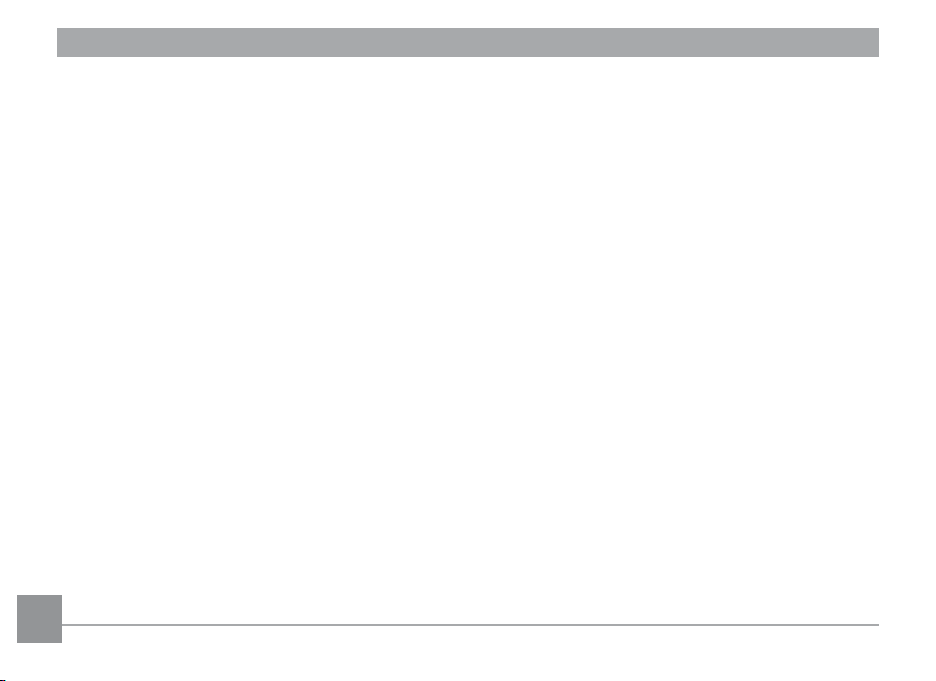
Автоматический сюжетный режим ........................... 27
Пейзаж .............................................................................. 27
Спорт .................................................................................27
Скамья............................................................................... 27
Закат .................................................................................. 27
Фейерверк ....................................................................... 27
Ночной пейзаж ...............................................................27
Снег.................................................................................... 27
Дети ...................................................................................27
Удостоверение ............................................................... 27
Стекло................................................................................ 27
Фоторамка .......................................................................27
Съемка с проводкой ..................................................... 28
Текст .................................................................................. 28
Рыбий глаз .......................................................................28
Вечеринка ........................................................................ 28
В помещении................................................................... 28
Листва ............................................................................... 28
Музей ................................................................................ 28
Ночной портрет .............................................................. 28
Эскиз ................................................................................. 28
Автоматический сюжетный режим (ASCN) ...................... 29
ОСНОВНЫЕ ОПЕРАЦИИ ..................................31
Съемка в автоматическом режиме ................................... 31
Использование функции масштабирования ................. 31
Меню основных функций .....................................................32
Вспышка ........................................................................... 32
Автотаймер .............................................................................. 33
Режим макро ................................................................... 34
Меню настройки функций ................................................... 34
Компенсация экспозиции ...........................................34
ISO ......................................................................................35
Ручная выдержка ........................................................... 35
ПРОСМОТР .........................................................36
Просмотр фотографий и видео .......................................... 36
4
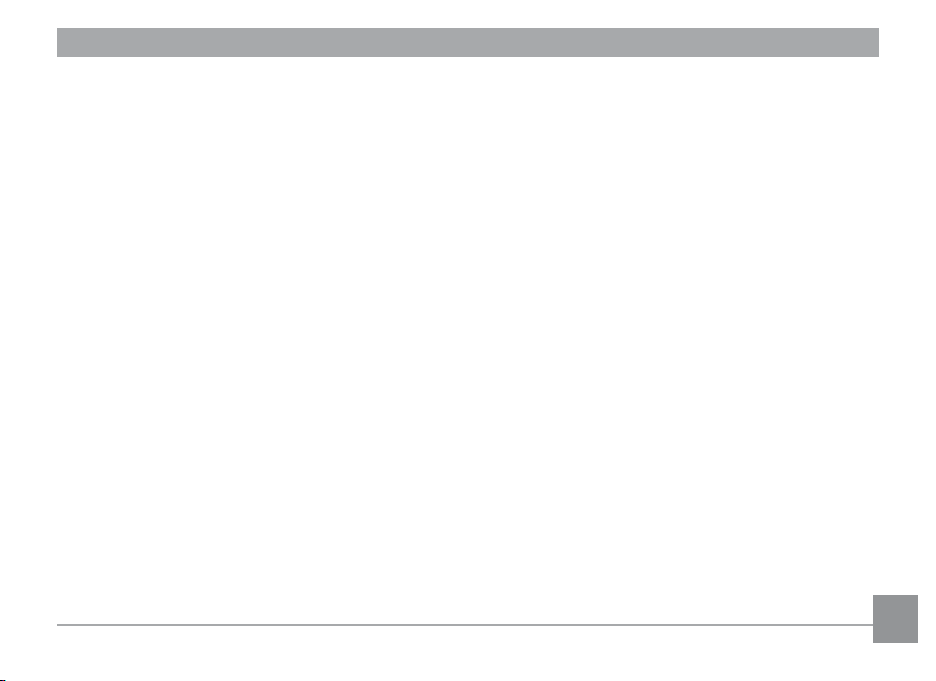
Отображение миниатюр ...................................................... 37
Использование масштабирования при .......................... 38
Использование кнопки «Удаление» ................................. 39
ИСПОЛЬЗОВАНИЕ МЕНЮ ...............................40
Меню фотографирования.................................................... 40
Экспозамер (измерение экспозиции) ......................40
Размер .............................................................................. 41
Автофокус (режим AF). .................................................. 41
Непрерывная съемка ............................................................42
Настройка фокусировки .............................................. 43
Настройка баланса белого ......................................... 43
Настройка цвета изображения.................................. 44
Меню настройки .................................................................... 46
Качество ........................................................................... 46
Подсв. автоф. (вспомогательный луч AF). ............... 47
Цифровое увеличение.. ...............................................47
Штамп даты .....................................................................48
Быстрый просмотр ........................................................ 48
Меню видео ............................................................................. 49
Экспозамер (измерение экспозиции) ......................49
Разрешение изображения ..........................................50
Настройка цвета изображения.................................. 50
Определение моргания ........................................................ 51
Меню просмотра ....................................................................52
Защита .............................................................................. 52
Удалить ............................................................................. 53
DPOF (формат порядка цифровой печати) .............54
Обрезать .......................................................................... 55
HDR – высокий динамический диапазон................ 55
Устранение эффекта красных глаз ........................... 56
Повернуть ........................................................................56
Изменить. размер .......................................................... 57
Цветовой эффект ...........................................................57
Слайд-шоу ....................................................................... 58
Меню «Настройка» ............................................................... 59
Звуковой сигнал ............................................................. 59
Энергосбережение ........................................................ 60
5
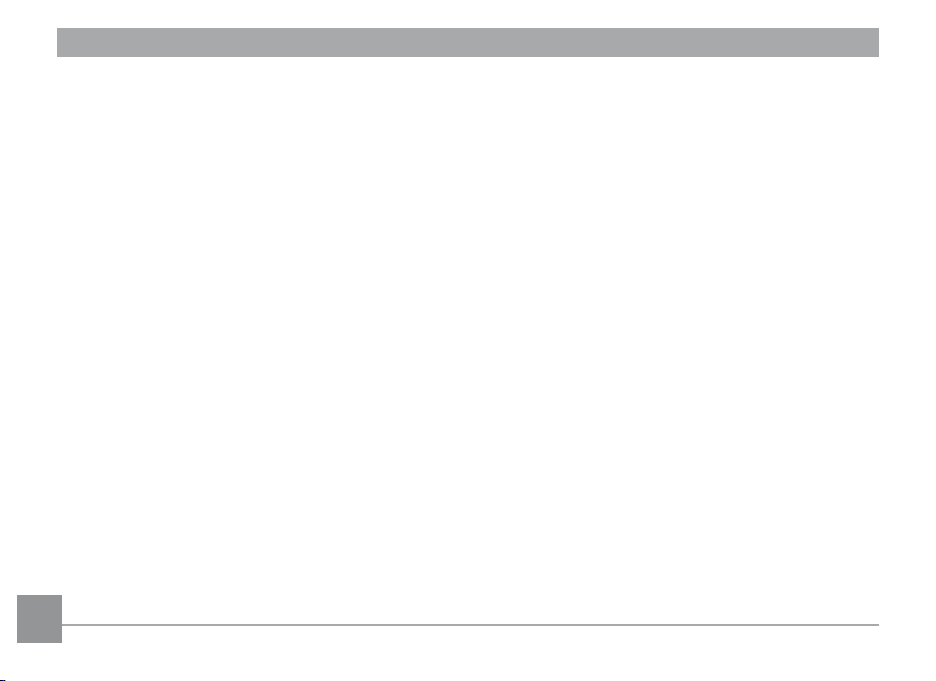
Язык ................................................................................... 60
Пояс ................................................................................... 61
Дата и время ...................................................................61
Файл/Программа ................................................................... 61
Форматирование ...........................................................61
Копировать на карту памяти (Копирование
встроенной памяти на карту памяти)....................... 62
Нумер. файлов ................................................................ 62
Восстановление .............................................................63
Верс. микропр. (версия микропрограммы) ............ 63
Передача ...........................................................64
Подключение к компьютеру ................................................ 64
Установка режима USB ................................................. 64
Передача файлов на ПК .............................................. 64
Видеосистема.......................................................................... 66
Установка режима подключения карты Eye-Fi SD ........ 66
Подключение к принтеру PictBridge .................................67
Установка режима USB ................................................. 67
Подключение камеры и принтера ............................ 68
Использование меню PictBridge ........................................ 69
Печать с датой ................................................................ 69
Печать без даты .............................................................70
Печать индекса .............................................................. 71
Печать DPOF (формат порядка
цифровой печати) .......................................................... 72
Выход ................................................................................72
ПPИЛOЖEHИЯ ...................................................73
Технические характеристики ............................................. 73
Сообщения об ошибках ........................................................77
Устранение неисправностей .............................................. 79
66 7
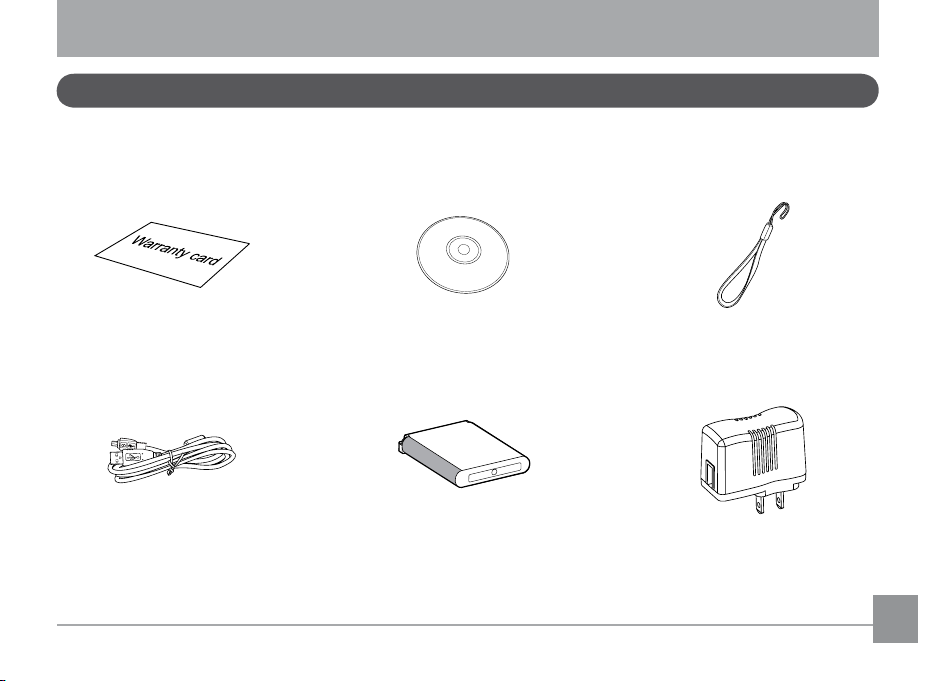
ПОДГОТОВКА
Распаковка
В комплекте с приобретенной камерой также должны содержаться указанные ниже предметы. Если какие-либо предметы
отсутствуют или повреждены, обратитесь в компанию General Imaging.
CD-ROM (Optional)Гарантийный талон Антистатический браслет
Кабель USB
Литий-ионный аккумулятор Адаптер питания
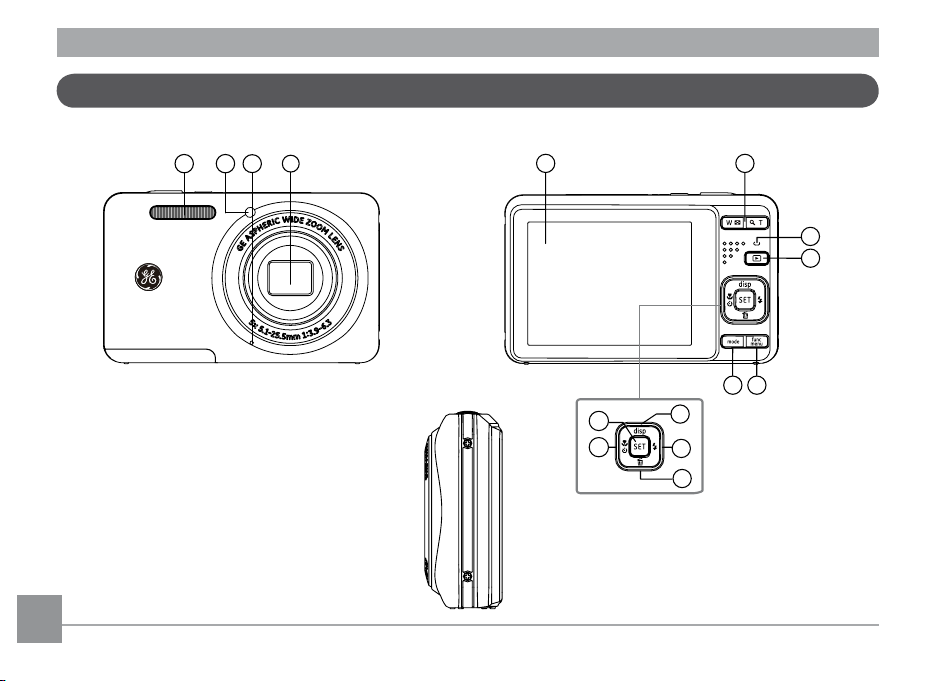
Внешний вид
2
4
3
1
8
7
65
910
11
12
13
14
15
Вид спереди
8 9
Вид сзади
Вид справа
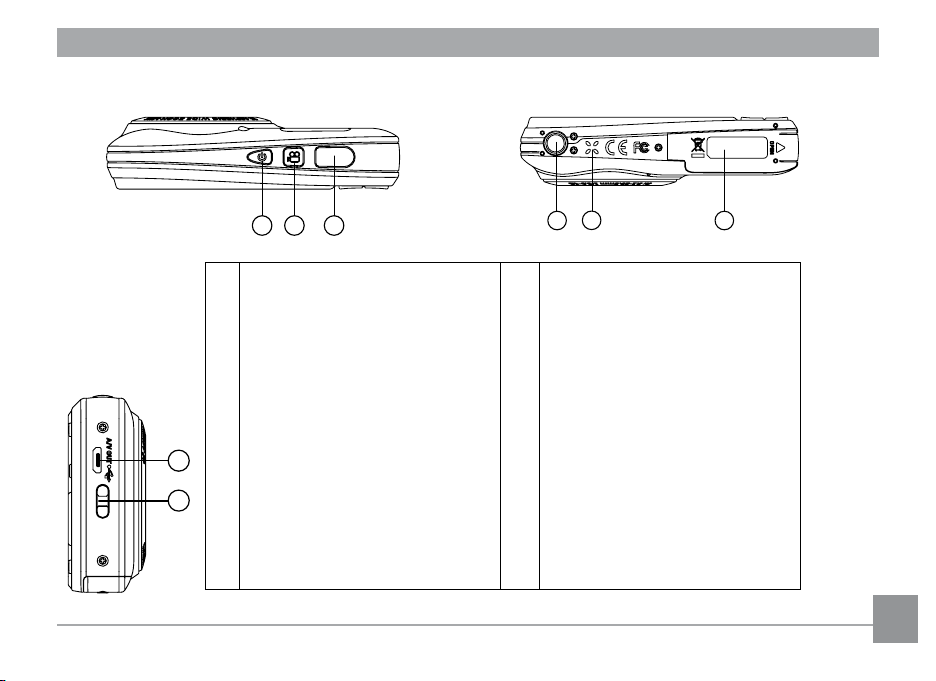
Вид сверху
23
22
21
16
17
19 2018
Вид снизу
Вид слева
1
Вспышка
Подсветка автофокуса и индикатор
2
таймера
3
Микрофон
4
Объектив
5
ЖК-дисплей
6
Кнопки масштабирования
7
Индикатор питания
8
Кнопка просмотра
9 Кнопка «Меню» 21
10
Кнопка «Режим»
11 Кнопка «Дисплей, вверх» 23
12 Кнопка «Режим вспышки, вправо»
13 Кнопка «Удалить, вниз»
14 Кнопка макросъемки / кнопка Влево
15 Кнопка «Функция, SET»
16
Порт USB и аудио-видеовыхода
17
Проушина для наручного ремешка
18 Кнопка питания
19 Кнопка видео
20
Спусковая кнопка затвора
Штативное гнездо
22
Динамик
Отсек для карты памяти и батареи
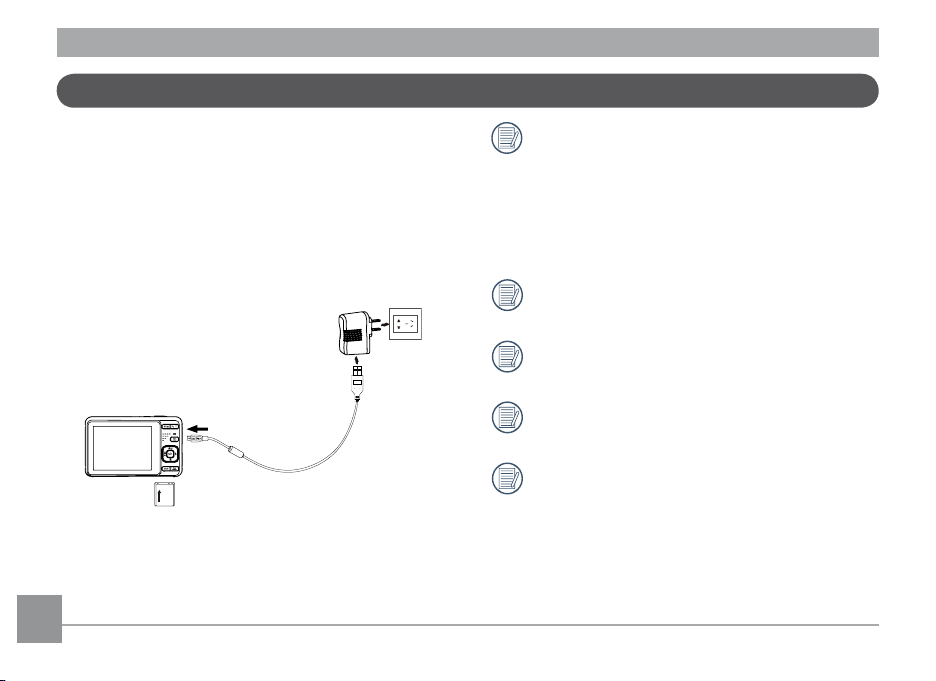
Зарядкааккумулятора
1. Когдакамеравыключена,вставьтеаккумуляторыв
камеру.
2. Подключитекабельпитанияквнешнемузарядному
устройству(переноснойадаптеротличаетсявразных
странахизависитотфактическогокомплектапоставки).
3. Подключитевнешнеезарядноеустройствок
электрическойрозетке.
Еслипризарядкеиндикаторнафотокамересветится
красным,этоозначает,чтоаккумуляторнеполностью
заряжен;когдаиндикаторнафотокамерестанет
зеленым,этобудетозначать,чтоаккумулятор
полностьюзарядился(чтобыпродлитьсрокслужбы
аккумулятора,припервомиспользованиизаряжайте
еговтечениечетырехчасов).
Зарядноеустройствопредназначеноисключительно
дляиспользованиявпомеще.
Зарядкуаккумуляторовможноосуществлять,только
когдакамеравыключена.
Зарядитебатарейвобстановкетемпературойв0-35
градусов.
Еслиаккумуляторнеиспользовалсявтечение
длительноговремени,подзарядитеегоспомощью
прилагаемогозарядногоустройства.
10 11
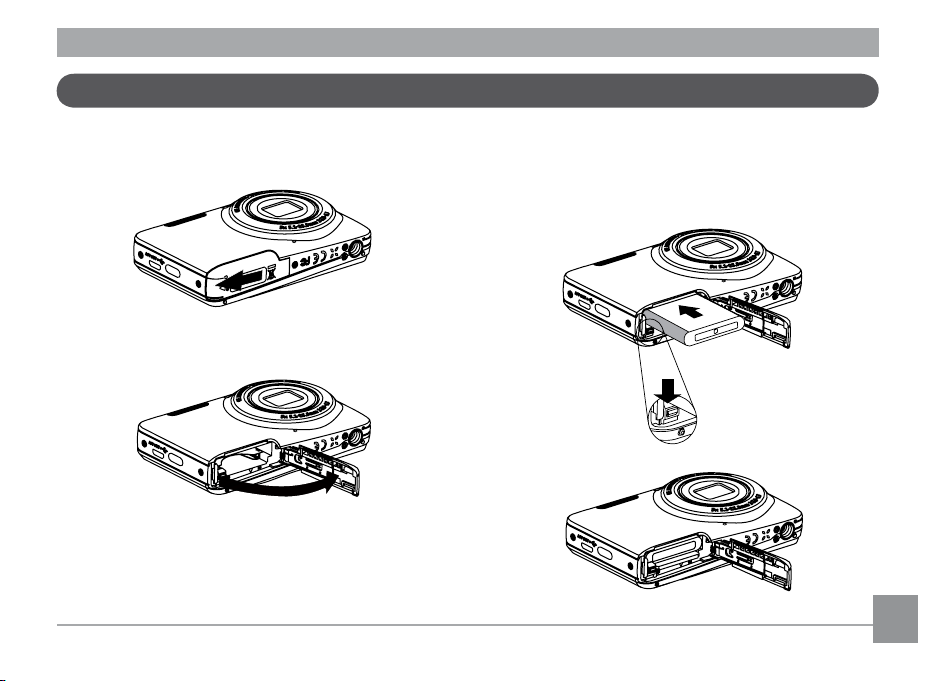
Установка батареи и карты памяти SD / SDHC (не входит в комплект поставки)
1. Откройте отсек батареи.
2. Вставьте батарею, соблюдая правильную полярность.
Нажмите на фиксатор боковой стороной батареи,
как показано на рисунке, чтобы батарея правильно
зафиксировалась на месте.
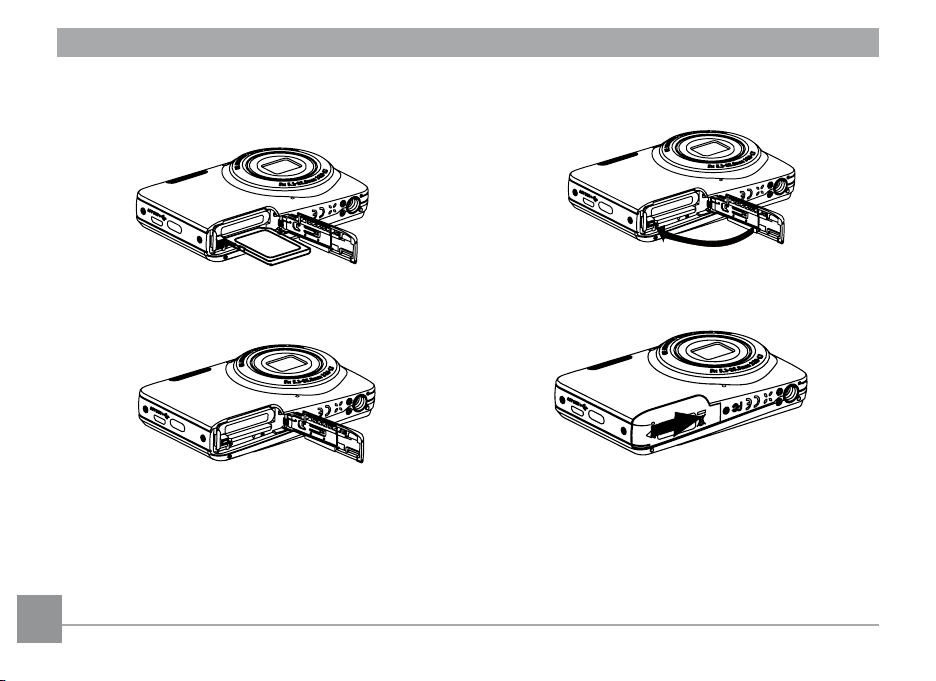
в гнездо для карты памяти, как показано на рисунке.
4. Закройте отсек батареи.3. Вставьте карту SD / SDHC (не входит в комплект поставки)
1212 13
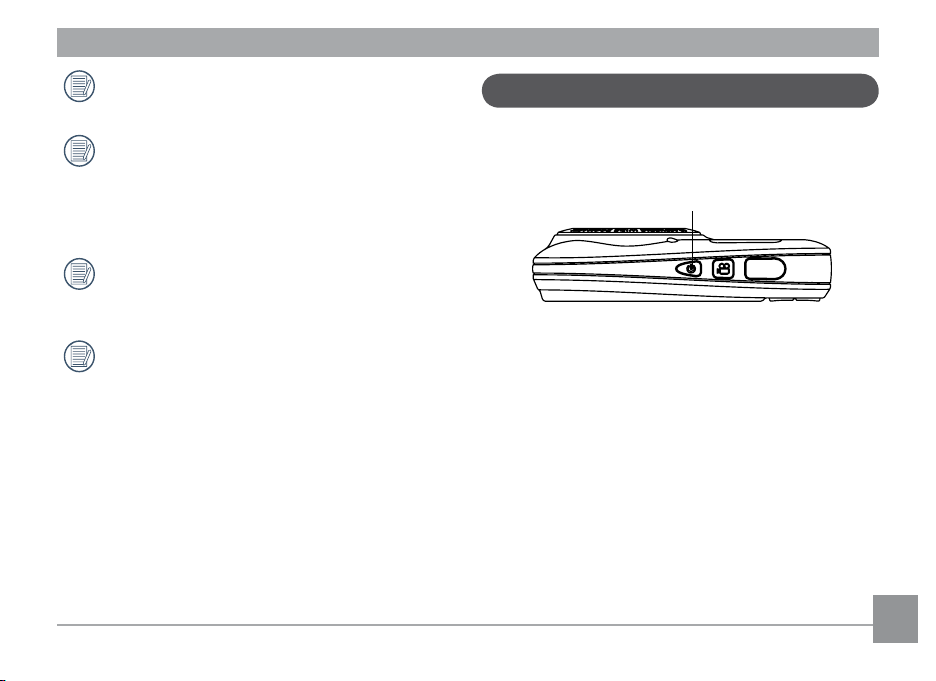
В случае продолжительного использования
аккумулятор нагревается — будьте осторожны, чтобы
не обжечься, вынимая его.
Дополнительные карты памяти SD или SDHC в комплект
поставки не включаются. Для обеспечения сохранности
данных рекомендуется использовать карты памяти
емоксостью от 64 МБ до 32 Гб производства
зарекомендовавших себя фирм, таких как SanDisk,
Panasonic и Toshiba.
Для извлечения карты SD или SDHC откройте
батарейный отсек и осторожно нажмите на карту,
чтобы высвободить ее. Извлекайте карту аккуратно.
Включение и выключение
Нажмите кнопку Питание, чтобы включить камеру. Чтобы
выключить камеру, повторно нажмите кнопку Питание.
Кнопкa Питание
На карте памяти SD хранится более 30.000
фотографий.
После включения камеры в ней будет установлен режим
съемки, который использовался в последний раз. Режим
можно изменить, вращая колесико выбора режимов на
верхней панели камеры.
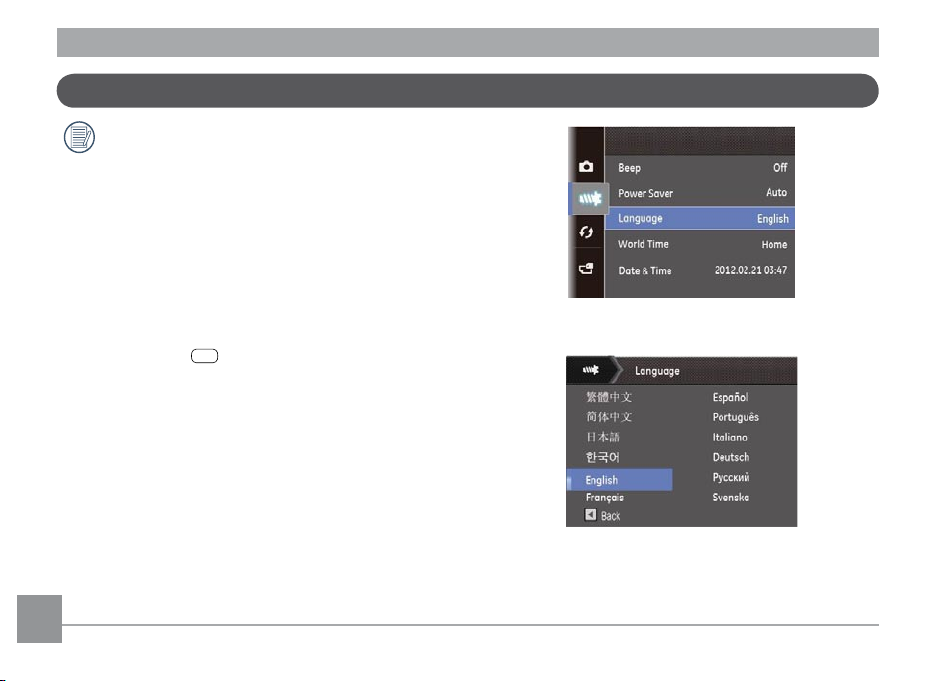
Установка времени. Дата и время
func
menu
SET
SET
SET
Настройки «Дата и время» и «Язык» автоматически
отобразятся при первом включении камеры.
Чтобы переустановить настройки языка, даты и времени,
нужно указать следующие значения в меню основных
настроек.
• Язык
• Дата / Время
Чтобы войти в меню Настройка, выполните следующие
действия:
1. Нажмите кнопку Питание, чтобы включить камеру.
2. Нажмите кнопку
Вниз выберите меню настройки и нажмите кнопку
, затем помощью кнопок Вверх и
,
чтобы открыть его.
Установка языка
1. В меню настройки с помощью кнопок Вверх и Вниз
выберите "Язык", нажмите кнопку
настройки.
2. При помощи кнопок «Вверх», «Вниз», «Влево» или
«Вправо» выберите необходимый язык.
3. Нажмите кнопку
, чтобы подтвердить изменение
параметра.
или Вправо для
14 15
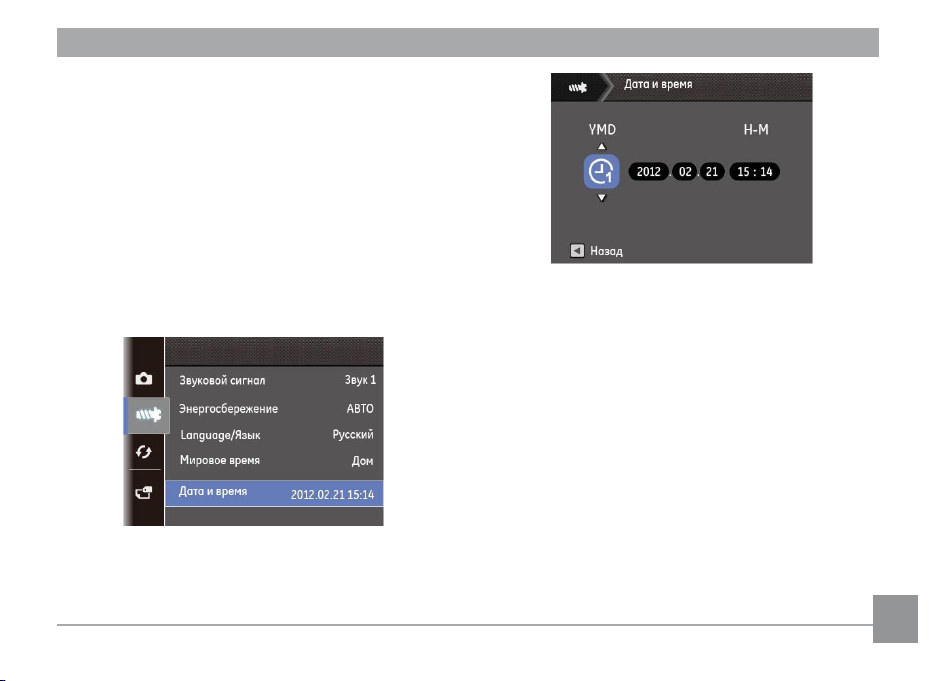
Установка даты и времени
SET
SET
1. В меню настройки с помощью кнопок Вверх и Вниз
выберите параметр "Дата/Время", нажмите кнопку
или Вправо для настройки.
2. С помощью кнопок Вверх и Вниз выберите режим
отображения по дате, нажмите кнопку Вправо, чтобы
выбрать элемент для настройки, а затем с помощью
кнопок Вверх и Вниз выберите нужный интервал
времени.
3. Нажмите кнопку
параметра.
, чтобы подтвердить изменение
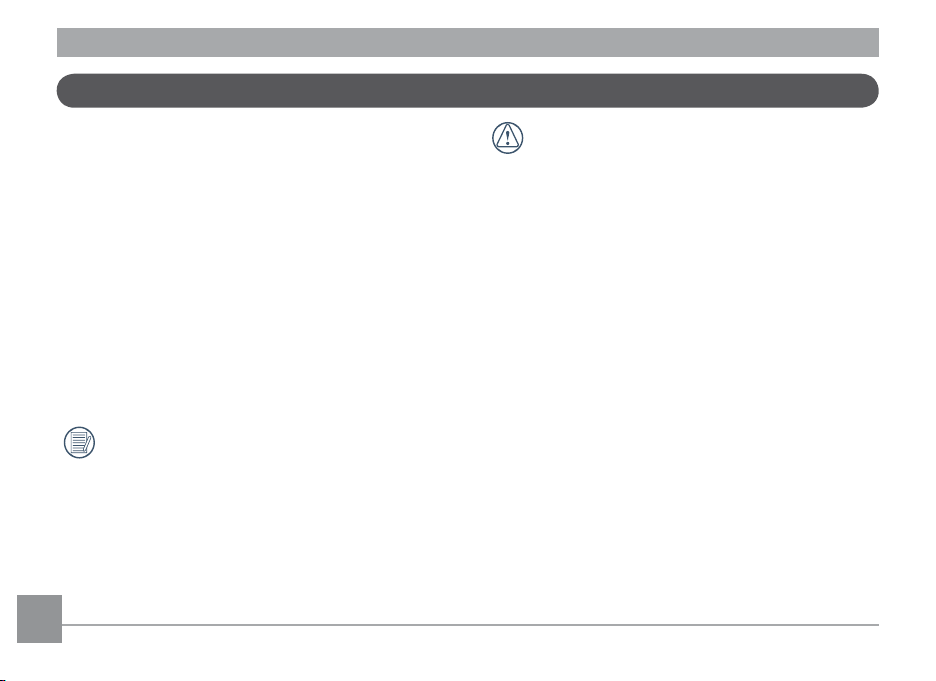
О ЖК экране
При включении камеры на ЖК-экране отображаются
различные значки, которые показывают текущие параметры
камеры и ее состояние. Для получения подробной
информации об отображаемых значках см раздел. Дисплей
ЖК-экрана на стр. 18.
Указания по использованию ЖК экрана:
Для изготовления ЖК-дисплея применяются высокоточные
технологии, поэтому большинство пикселей находится в
рабочем состоянии. Тем не менее, могут существовать точки
минимального размера (черные, белые, красные, синие или
зеленые), которые постоянно отображаются на ЖК-экране.
Наличие таких точек являются нормальным явлением и
допускается процессом производства и никак не влияет на
качество записи.
Избегайте попадания воды на ЖК-дисплей. Удаляйте
влагу на ЖК-дисплее с помощью сухой и мягкой ткани
для чистки.
При повреждении ЖК-экрана крайне аккуратно
обращайтесь с жидкими кристаллами внутри него.
В случае возникновения одной из нижеуказанных
ситуаций срочно примите соответствующие
приведенные меры.
• Если жидкие кристаллы попадут на кожу, протрите
пораженную область тканью, а затем тщательно
промойте ее проточной водой с мылом.
• Если в глаза случайно попадут жидкие кристаллы,
немедленно промойте их водой и обратитесь за
медицинской помощью.
• При попадании жидких кристаллов внутрь организма
тщательно промойте рот водой. Выпейте значительное
количество воды и вызовите рвоту. Затем обратитесь за
медицинской помощью.
16 1716 17
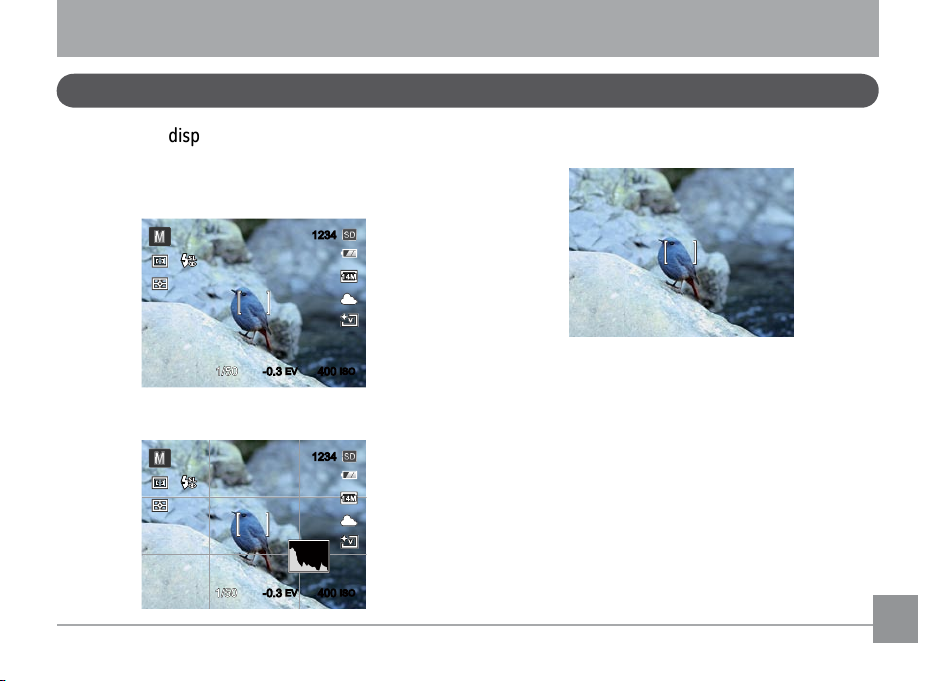
1234
-0.3EV400
ISO
1234
-0.3EV400
ISO
Использование режимов
Настройка дисплея
Нажмите кнопку , чтобы выбрать один из таких
параметров: уменьшенный, полный, закрытый.
Уменьшенный: отображение необходимых действующих
параметров
Полный: отображение всех действующих параметров,
гистограммы и кадрирующей сетки
Закрытый: только отображение действий
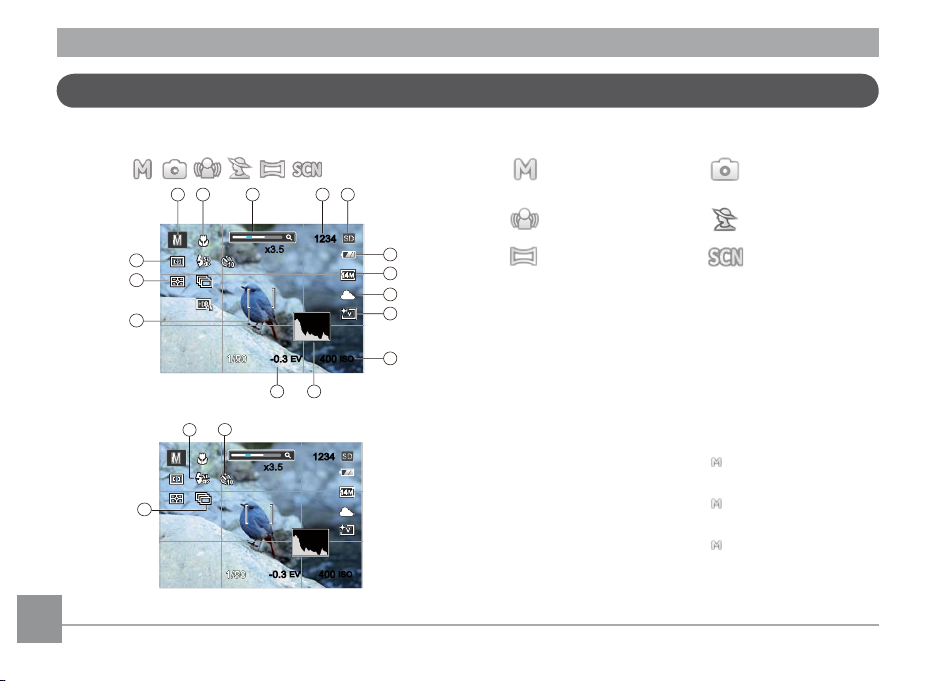
Дисплей ЖК-экрана
1234
x3.5
-0.3EV400
ISO
1
2
3 4 5
7
6
8
9
10
12 11
15
14
13
1234
x3.5
-0.3EV400
ISO
16
17
18
Окно режима съемки фотографий
Режим :
1 Значки режимов съемки
Ручной режим
Автоматический
режим
Стабилизация
Панорамный режим
Портрет
Сюжетный режим
2 Режим «Макро»
3 Увеличение
4 Оставшееся количество фотографий, которые можно
снять
5 Значок карты памяти (внутренней памяти)
6 Состояние заряда батареи
7 Размер изображения
8 Баланс белого
18 19
(регулируется только в режиме )
9 Цвет изображения
(регулируется только в режиме )
10 Значение чувствительности по ISO
(регулируется только в режиме )
11 Гистограмма
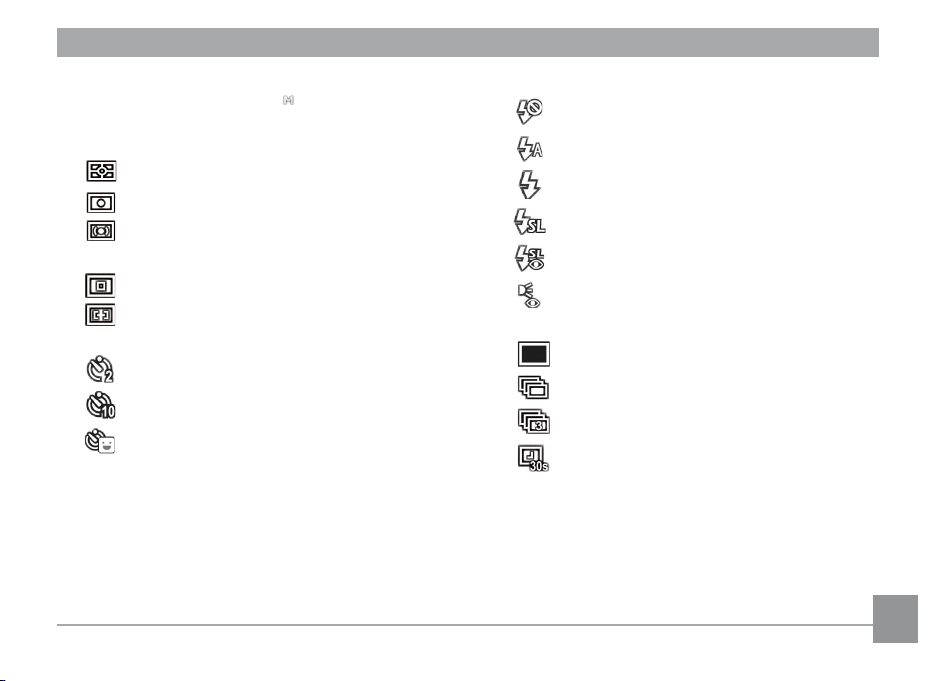
12 Компенсация экспозиции
(регулируется только в режиме )
13 Фокусировочная рамка
14 Экспозамер
AiAE
Точечный
матричный
15 Автофокус
Точечный автофокус
Матричный автофокус
16 Автоматический таймер
2 сек.
10 сек.
Улыбке
17 Режим вспышки
Принудительное отключение
Автоматическая вспышка
Принудительная вспышка
Медленная синхронизация
Mедл.синхр.+Устр.красных глаз
Устранение красных глаз
18 Серийная съемка
Один
Серийная съемка
3 кадров
Интервал (30с / 1мин / 5мин / 10мин)
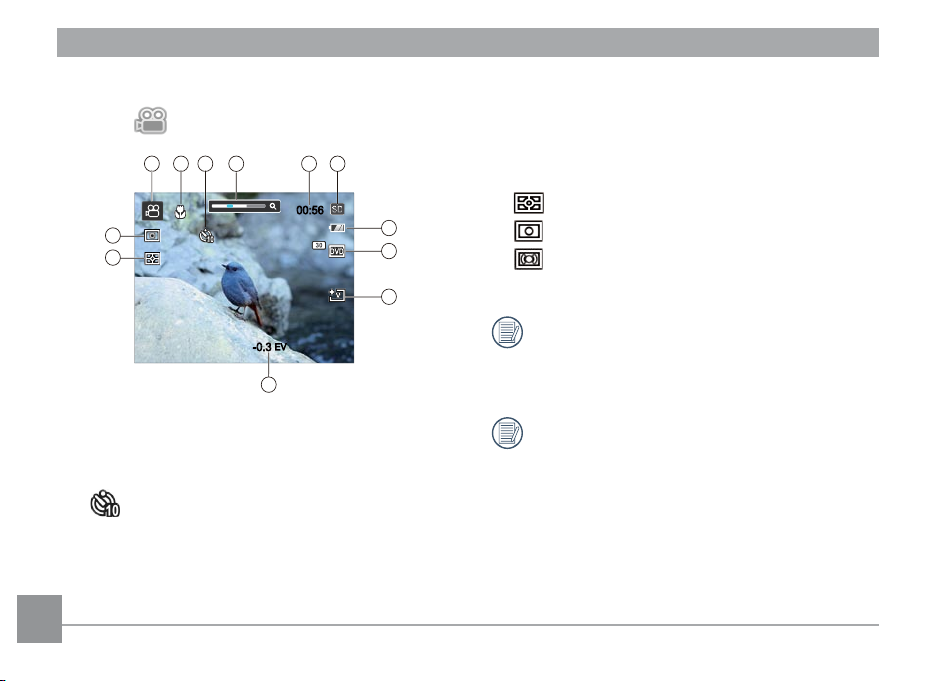
Окно режима видеосъемки
2
00:56
-0.3
EV
1 3 4 5 6
8
7
9
10
11
12
Режим :
1 Значок режима съемки
2 Режим «Макро»
3 Автоматический таймер
10 сек.
4 Увеличение
5 Оставшееся время для видеозаписи
6 Значок карты памяти (внутренней памяти)
7 Состояние заряда батареи
8 Качество видеосъемки
9 Цвет изображения
10 Компенсация экспозиции
11 Экспозамер
AiAE
Точечный
Матричный
12 Автофокус
Для достижения лучших результатов при видеосъемке
рекомендуется использовать карту памяти SD.
Внутренняя память камеры ограничена и ее
использование при видеосъемке может вызвать
выпадение кадров и шум.
Можно настроить оптическое и цифровое увеличение.
Максимальное цифровое увеличение — 6X
(общее — 30X).
20
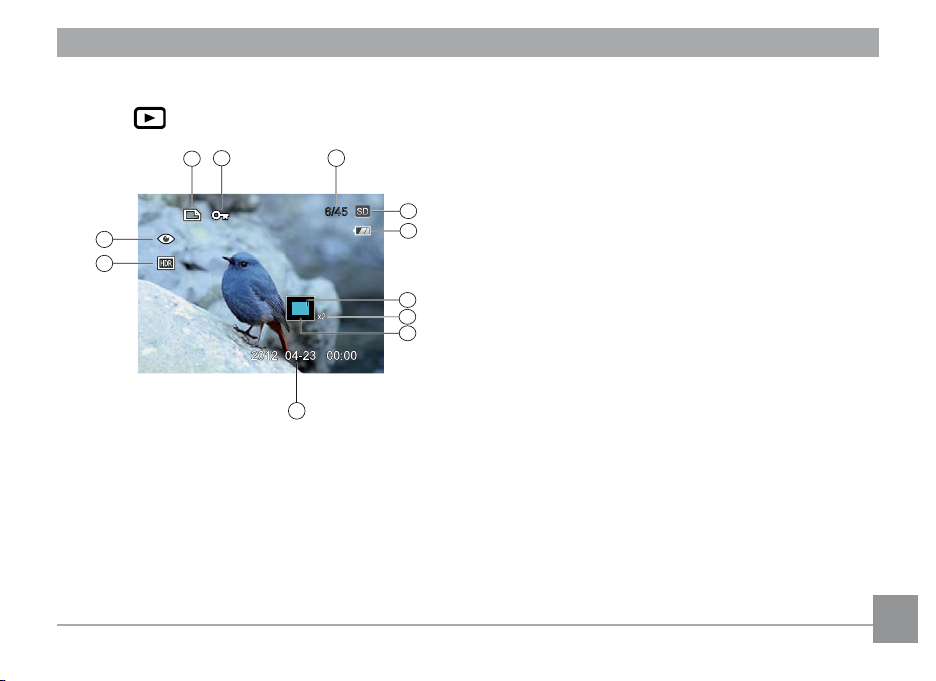
Окно режима просмотра
6/45
9
3
4
5
2
10
11
1
6
8
7
Режим :
1 Значок файла DPOF
2 Значок типа файла
3 Доступная память
(номер файла и общее количество файлов)
4 Значок карты памяти (внутренней памяти)
5 Состояние заряда батареи
6 Текущая область отображения
7 Коэффициенты увеличения изображений
8 Область влияния
9 Дата съемки
10 HDR
11 Подавление эффекта "красных глаз"
21
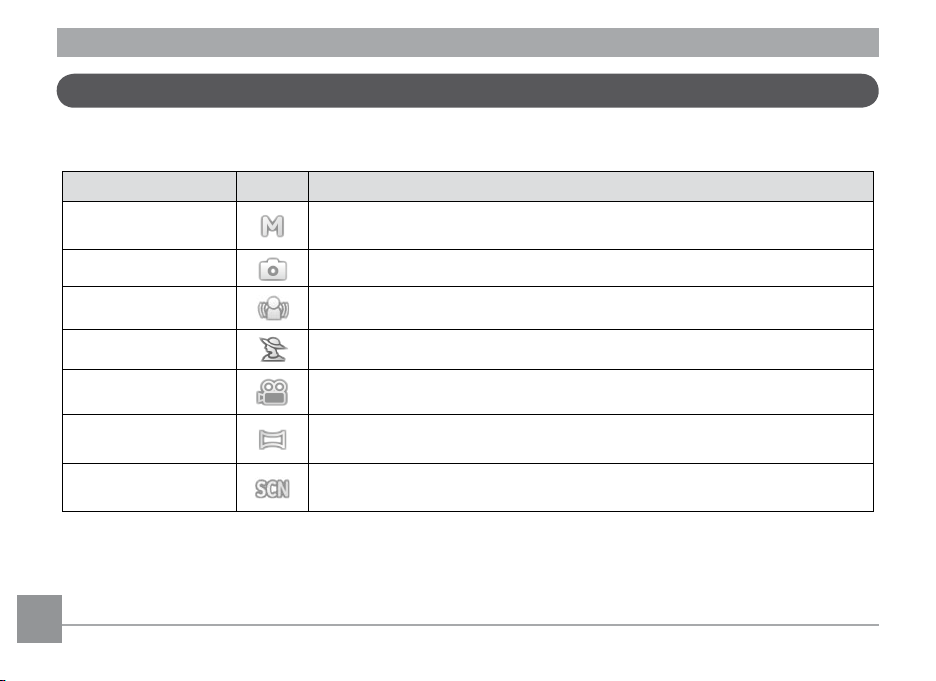
Использование кнопки «Режим»
SET
В камере GE используется удобная кнопка переключения режимов, которая позволяет легко переключать различные режимы.
Нажимайте кнопки Влево/вправо, чтобы
Название режима Значок Описание
Ручной режим
Автоматический режим Камера устанавливает все настройки автоматически
Стабилизация Съемка четких изображений с рук
Портрет Съемка изображений с эффектом наброска карандашом
Кинорежим Запись видео
выбрать режим. Все доступные режимы перечислены ниже.
Съемка фотографий в ручном режиме, в котором можно настраивать различные
параметры камеры
Панорамный режим
Сюжетный режим
После переключения в этот режим можно сделать до 4 снимков, а камера затем
смонтирует их в панорамный снимок
Использование предварительно установленного режима сцены для съемки
фотографий. Всего предусмотрено 21 сцен
22 2322 23
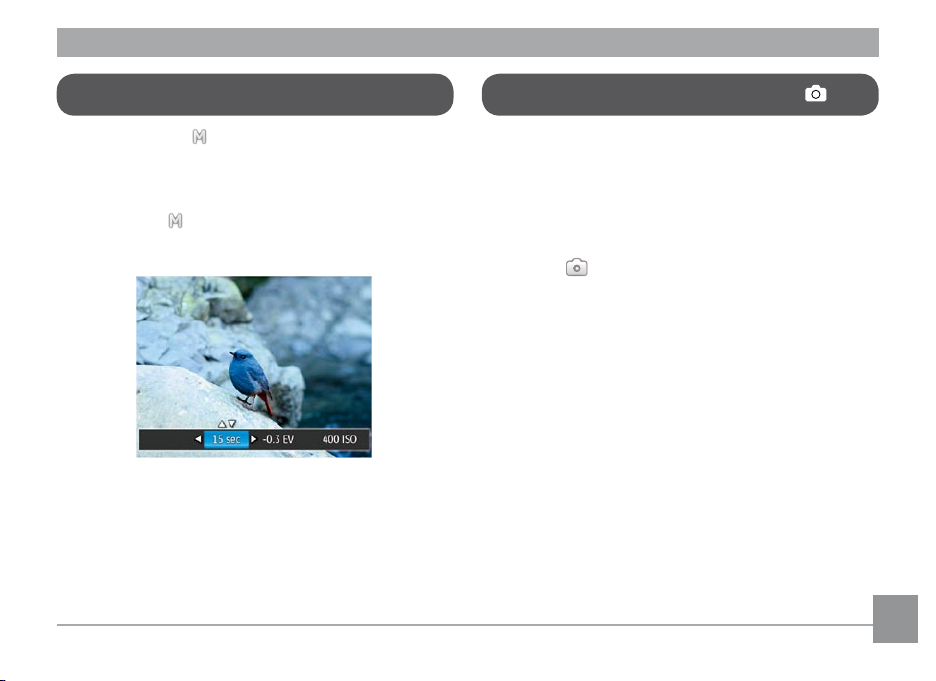
mode
Ручной режим
mode
SET
SET
M
Съемка в автоматическом режиме
Если выбран режим (ручная экспозиция), можно
установить значения экспозиции, чувствительности ISO и
выдержки вручную.
1. Нажмите кнопку
экспозиции ( ), а затем нажмите кнопку
подтверждения.
2. Нажимайте кнопки «Вверх» и «Вниз», чтобы настроить
параметры.
3. Нажмите кнопку
перейти к экрану съемки.
, чтобы выбрать режим ручной
для
, чтобы завершить настройку и
Режим Автоматический является самым простым режимом
для съемки фотографий. При работе в данном режиме
камера автоматически оптимизирует ваши фотографии для
получения наилучших результатов.
Для начала съемки выполните следующие действия:
1.
Нажмите кнопку
( ).
режим
2. Скомпонуйте кадр на ЖК-дисплее и нажмите спусковую
кнопку затвора наполовину для фокусировки на объекте
съемке.
3. Рамка фокусирования в центре ЖК-дисплея станет
зеленой, когда фокус установится на объекте
надлежащим образом.
4. Полностью нажмите кнопку
сфотографировать.
, чтобы выбрать автоматический
Спуск, чтобы

Стабилизация
Портрет
В этом режиме можно устранить размытие, вызванное
дрожанием рук, слабым освещением или длинной
выдержкой затвора.
Используйте режим стабилизации в темных условиях
или при длинной выдержке затвора.
Съемка в условиях ветра или в неустойчивой среде
(например, в двигающемся автомобиле) может
привести к размытию изображений.
В портретном режиме камера настроена на автоматическую
регулировку экспозиции для получения реалистичных тонов
кожи при съемке.
Нажмут кнопку типа и выбирают тип избражения
человека ( ).
24 2524 25
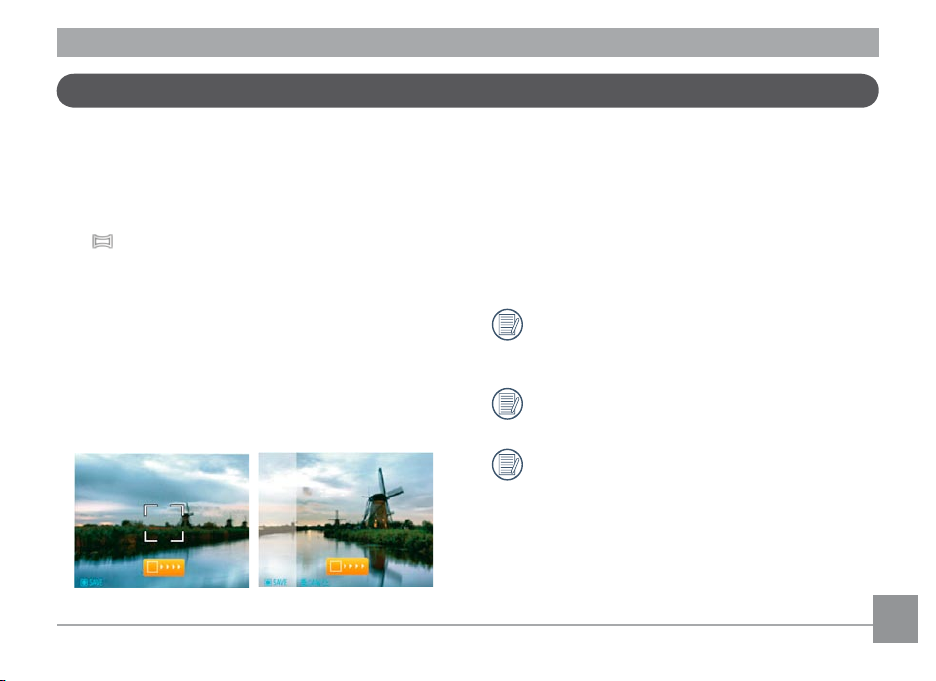
Панорама
mode
SET
В панорамном режиме можно создать панорамное
изображение, объединив несколько снимков.
Чтобы снять панорамную фотографию, выполните
следующие действия.
Нажмите кнопку
1.
( ).
2. Кнопками ВЛЕВО/ВПРАВО задайте направление
фотографирования и через две секунды автоматически
начнется набор фотографий для панорамы.
3. Скомпонуйте первый кадр панорамного фотоснимка на
ЖК-дисплее и нажмите спусковую кнопку затвора.
4. После выполнения первого снимка на краю экрана
отобразится его полупрозрачное изображение.
Пристыкуйте второй и третий снимки с перекрытием
краев.
, чтобы выбрать режим панорамы
5. Если сделано меньше 4 снимков, нажмите кнопку
, и камера объединит снимки автоматически.
Нажмите кнопку просмотра для перехода в режим
просмотра, чтобы увидеть эффект.
6. После того, как будет сделано 4 снимков, камера
объединит их автоматически. Нажмите кнопку
просмотра для перехода в режим просмотра, чтобы
увидеть эффект.
После выбора режима панорамного монтажа можно
настроить вспышку, автоспуск, режим макро и
компенсацию экспозиции.
До окончания съемки панорамы снимки нельзя ни
увеличить, ни удалить.
Если в режиме панорамного монтажа для размера
изображения установлено значение 3M, в режиме
монтажа можно смонтировать до 4 снимков.

SET
Режим сцены (SCN)
mode
В режиме Сцена можно выбирать одну из 21 типов сцен
при необходимости. Нужно всего лишь выбрать подходящую
сцену, и камера автоматически задаст оптимальные
настройки.
Нажмите кнопку
чего можно открыть меню сюжетного режима. На ЖК-экране
отобразится следующее.
для выбора сюжетного режима, после
С помощью кнопок «Вверх», «Вниз», «Влево» или «Вправо»
выберите необходимый сюжетный режим и нажмите кнопку
.
26 27

Название режима Объяснение
Автоматический
сюжетный режим
Пейзаж
Автоматическое определение света; Портрет, Портрет с задним освещением, Пейзаж, Макро,
Ночь, Ночь + Портрет, Авто.
Съемка пейзажей. Насыщенная передача зеленого и синего.
Спорт
Скамья
Закат
Фейерверк
Ночной пейзаж
Снег
Дети
Удостоверение
Стекло
Фоторамка
Съемка двигающихся объектов. Съемка динамичных сцен без смазывания.
Получение оптимальных снимков при ярком естественном освещении.
Съемка закатов. Съемка объектов освещенных солнцем.
Съемка фейерверков ночью. Длинная выдержка для отличных снимков.
Ночная съемка. Рекомендуется использовать штатив.
Съемка снега. Нейтральная и точная передача белого цвета.
Автоматическое выключение вспышки. Позволяет не беспокоить ребенка. Подходит для съемки
детей.
Получения четких снимков документов. (Фотографии рекомендуется печатать на фотобумаге
размером 10 x 15 мм (6 x 4 дюйма)).
Съемка объектов за прозрачным стеклом.
Добавление интересной рамки.

Название режима Объяснение
Съемка с проводкой
Текст
Рыбий глаз
Вечеринка
В помещении
Листва
Музей
Ночной портрет
Эскиз
Размытие фонового изображения, что подчеркивает движение основного объекта.
Получение четких фотографий при съемке текста на документах или офисных досках.
Усиление эффекта «рыбий глаз» при съемке.
Для получения снимков с натуральными цветами даже в сложных условиях освещения при
съемке группы людей в помещении.
Съемка в помещении. Уменьшение смазанности и улучшение передачи цветов.
Съемка растений. Отличная съемка зелени и цветов.
Съемка в музеях и местах, где вспышка запрещена. Сохранение цветов и снижение
смазанности.
Съемка портретов на фоне ночных пейзажей.
Съемка изображений с эффектом наброска карандашом.
2828 29

mode
Автоматический сюжетный режим (ASCN)
В режиме «ASCN» выполняется интеллектуальное
определение условий съемки и автоматически
устанавливаются подходящие настройки.
Значок Название режима Значок Название режима
Пейзаж Ночной пейзаж
Портрет Макросъемка
Ночной портрет Автоматический
Портрет с задней подсветкой
Использование режима «ASCN»
1.
Нажмите кнопку
после чего выберите функцию "ASCN". На ЖК-экране
отобразится следующее:
для выбора сюжетного режима,
2. Наведите камеру на объект съемки - oптимальный
сюжетный режим будет определен автоматически.
3. Для фокусировки нажмите спусковую кнопку
наполовину.
4. Чтобы сделать снимок, нажмите спусковую кнопку
полностью.

Название режима Объяснение
Пейзаж
Портрет
Ночной портрет
Портрет с задней
подсветкой
Ночной пейзаж
Макросъемка
Автоматический
В режиме пейзажа функция ASCN автоматически устанавливает экспозицию,
соответствующую заднему плану.
Съемка изображений с эффектом наброска карандашом.
При съемке портретов в ночных условиях или при низкой освещенности функция ASCN
автоматически устанавливает экспозицию для съемки людей и ночных сцен.
Если солнце или иной источник света находится сзади вас, функция ASCN автоматически
устанавливает экспозицию для переднего плана, чтобы получилась хорошая фотография.
Для ночных сцен функция ASCN автоматически увеличивает значение чувствительности для
компенсации низкой освещенности.
Для съемки крупным планом деталей объектов функция ASCN автоматически настраивает
фокусировку.
Камера будет автоматически настраивать экспозицию и фокусировку для обеспечения
оптимального качества фотографий.
3030 31

ОСНОВНЫЕ ОПЕРАЦИИ
mode
Съемка в автоматическом режиме
Режим Автоматический является самым простым режимом
для съемки фотографий. При работе в данном режиме
камера автоматически оптимизирует ваши фотографии для
получения наилучших результатов.
Для начала съемки выполните следующие действия:
1. Нажмите кнопку
2.
Нажмите кнопку
( ).
режим
3. Скомпонуйте кадр на ЖК-дисплее и нажмите спусковую
кнопку затвора наполовину для фокусировки на объекте
съемке.
4. Рамка фокусирования в центре ЖК-дисплея станет
зеленой, когда фокус установится на объекте
надлежащим образом.
5. Полностью нажмите кнопку
сфотографировать.
Питание, чтобы включить камеру.
, чтобы выбрать автоматический
Спуск, чтобы
Использование функции масштабирования
Камера оснащена двумя типами масштабирования:
оптическим и цифровым. Нажмите кнопку масштабирования
на камере, чтобы приблизить или отдалить объект во время
съемки.
Индикатор
масштабирования
(См. Цифровое
масштабирование
настр. 47).
Когда фокус достигает предельной точки
оптической / цифровой перемены фокуса, то пока
прекращается перемена фокуса, в этот момент отпускают
кнопки и ещё раз нажмут кнопку по перемене фокуса, это
будет автоматически завершать переключение между
переменой оптимического и цифрового фокуса.

Меню основных функций
SET
Меню основных функций камеры включает параметры
вспышки, автотаймера, макросъемки и непрерывной
съемки.
Основные функции устанавливаются в соответствии
с указанными ниже шагами.
Вспышка
1. Нажмите кнопку Вправо/Вспышка, чтобы перейти в
меню функций.
• Принудительное отключение
Вспышка отключена.
• Автоматическая вспышка
Вспышка камеры срабатывает автоматически в
зависимости от освещения.
• Принудительная вспышка
Включите принудительное срабатывание вспышки
в момент съемки.
• Медленная синхронизация
Благодаря этому режиму можно фотографировать
людей на переднем плане в ночное время. При
использовании этой настройки рекомендуется
использовать штатив.
• Mедл.синхр.+Устр.красных глаз
Используйте данный режим для сочетания функций
медленной синхронизации и подавления эффекта
красных глаз при съемке.
• Устранение красных глаз
Камера дает короткую вспышку перед съемкой
кадра, чтобы снизить эффект красных глаз.
2. С помощью кнопок Влево и Вправо выберите параметр,
который нужно настроить, нажмите кнопку
подтвердить настройку и выйти из меню.
Eсли на экране показано
заряжается
, значит аппарат
, чтобы
32 33

SET
Автотаймер
Эта функция позволяет делать снимки в установленное
время. Можно настроить камеру, чтобы после нажатия
кнопки спуска затвора она выполняла съемку через 2 сек.,
10 сек. или в момент распознавания улыбки.
1. Нажмите кнопку
2. Нажмите кнопку Вверх или Вниз, чтобы перейти в меню
параметров автотаймера.
3. Нажмите кнопку Влево или Вправо, чтобы выбрать меню
параметров автотаймера.
, чтобы перейти в меню функций.
• Автоспуск выкл.
Отключение автоспуска.
• Автоспуск 2 сек.
Один снимок будет сделан через 2 секунды после
нажатия кнопки спуска.
• Автоспуск 10 сек.
Один снимок будет сделан через 10 секунд после
нажатия кнопки спуска.
• Автоспуск по улыбке
Нажмите кнопку спуска затвора. Камера сделает
снимок, как только распознает улыбку.
4. Нажмите кнопку
выхода из меню.
для подтверждения настроек и

Режим макро
SET
SET
Регулировка величины экспозиции позволяет фотографу
обойти настройки автоматической экспозиции камеры,
обеспечивая управление в сложных условиях освещения.
Благодаря этому фотограф может на свое усмотрение делать
экспозицию более светлой или более темной.
1. Нажмите кнопку
макросъемки.
, чтобы перейти в меню параметров
Меню настройки функций
Меню настройки функций камеры содержит параметры
экспозиции, чувствительности ISO и выдержки "B".
Правильные параметры позволяют достичь лучшего
качества снимков и видео.
Компенсация экспозиции
Коррекция экспозиции позволяет настроить значение
экспозиции для получения снимков наилучшего качества.
2. Нажимайте кнопки «Влево» и «Вправо», чтобы выбрать
один из следующих двух режимов:
• Макросъемка выкл.
Выберите эту настройку для отключения режима
«Макро».
• Макросъемка вкл.
Выберите данную функцию, чтобы
сфокусироваться на объектах, расположенных на
3. Нажмите кнопку
расстоянии 5 см от объектива.
для подтверждения настроек и
выхода из меню.
1. Нажмите кнопку
функций.
2. Нажимайте кнопки «Влево» и «Вправо» для выбора
нужного меню, нажмите кнопку
настойки и выхода.
3. Диапазон значений экспозиции: от EV -2.0 до EV+2.0.
, чтобы перейти в меню настройки
для подтверждения
34 35

ISO
Функция «ISO» позволяет настраивать чувствительность
фотодатчика камеры в соответствии с условиями
освещения. Для улучшения съемки в темных условиях
требуется более высокое значение ISO. С дугой стороны при
ярком освещении требуется более низкое значение ISO .
Фотографии при более высоких значениях чувствительности
по ISO, естественно, будут иметь больше шумов, чем при
более низких значениях чувствительности по ISO.
Значения ISO: автоматическое, 64, 100, 200, 400, 800, 1600.
Ручная выдержка
В режиме выдержки "B" можно регулировать время
экспозиции. (Режим ручной выдержки возможен только в
ручном режиме M).
• Ручной. Установка времени экспозиции, 2~30 сек.
При длительной выдержке рекомендуется
использовать штатив.

ПРОСМОТР
SET
SET
00:00:47 00:01:23
1
2
3
4
5
Просмотр фотографий и видео
Для просмотра снятых фотографий и видеоклипов на ЖКэкране.
1. Нажмите кнопку для переключения камеры в
режим просмотра. Отобразится последняя записанная
фотография или видеозапись.
2. Используйте кнопки навигации ВЛЕВО/ВПРАВО для
перемещения между фотографиями или видеоклипами,
сохраненными во встроенной памяти или на карте
памяти.
3. Для воспроизведения выбранного видеоклипа нажмите
кнопку
Во время просмотра видео на экране будут отображаться
значки управления просмотром. Нажимайте кнопки
«влево» и «вправо» и нажмите кнопку
подтверждения.
36 3736 37
, чтобы войти в режим воспроизведения фильмов.
для
Ниже приведены значки управления.
1 Увеличение
громкости
2 Пауза 5 Перемотка назад
3 Перемотка вперед
4 Уменьшение
громкости

При воспроизведении видео используйте кнопки Вверх и
00:00:47 00:01:23
Вниз для регулировки уровня громкости при выключении
звука отобразится символ .
Отображение миниатюр
В режиме просмотра нажмите одну сторону кнопки
масштабирования ( ), чтобы отобразить миниатюры
фотографий и видеозаписей на экране.
Zoom out
W
1. Используйте кнопку масштабирования, чтобы
переключаться между режимами отображения эскизов
3x3, 4x4 и режимом эскизов папки дат.
2. При отображении эскизов 3x3 и 4x4 используйте кнопки
«Вверх», «Вниз», «Влево» или «Вправо», чтобы выбрать
изображение или видеоклип для просмотра; при
отображении эскизов папок дат используйте кнопки «
Вверх» и «Вниз» для выбора папки даты.
Zoom in
T
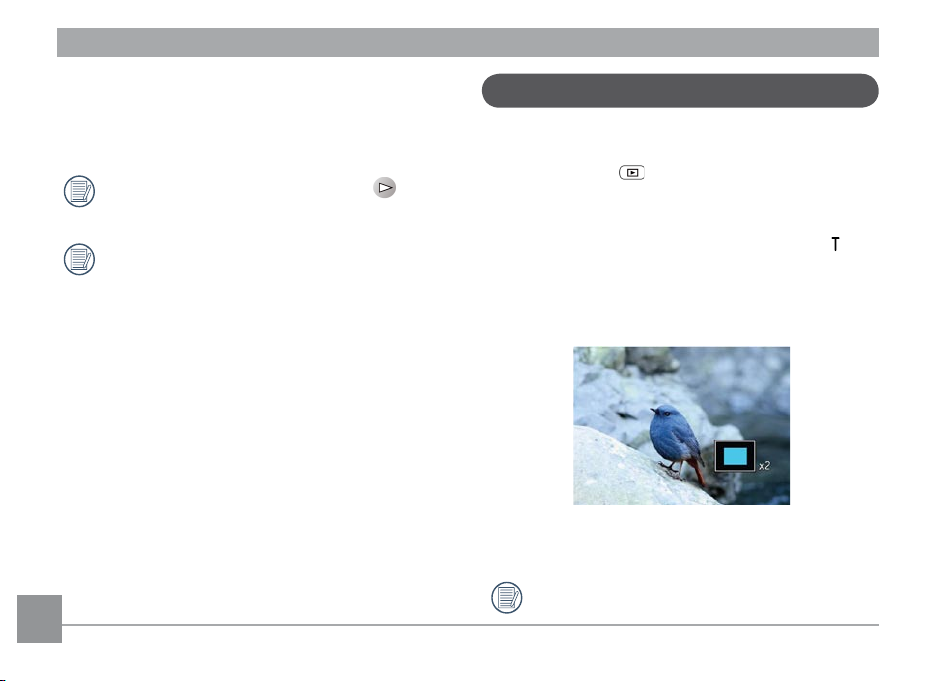
SET
3. Используйте кнопки «Вверх», «Вниз», «Влево» или
SET
SET
«Вправо», чтобы выбрать изображение или видеоклип.
Нажмите кнопку
размеру.
Если на дисплее отображается индикатор , значит
в данный момент воспроизводится видеофайл.
Нажмите кнопку
размер изображения.
, чтобы вернуться к исходному
, чтобы восстановить исходный
Использование масштабирования при
Кнопки масштабирования можно также использовать
во время просмотра. Это позволяет увеличить масштаб
отображения фотографий до 8 крат.
1. Нажмите кнопку для переключения в режим
воспроизведения.
2. Используйте кнопки навигации ВЛЕВО/ВПРАВО для
выбора фотографии, которую нужно увеличить.
3. Нажмите одну сторону кнопки масштабирования (
приближения.
4. Нажмут кнопку по перемене фокуса, выбирают нужные
увеличиваемые кратные, величины по перемене фокуса и
текущая показанная рамка увеличиваемого изображения
в целой фотографии показываются на экране.
5. Используйте кнопки навигации для перемещения по
изображению.
6. Нажмите кнопку
размер изображения.
Видеоизображения невозможно увеличить.
, чтобы вернуть первоначальный
) для
38 3938 39

Использование кнопки «Удаление»
SET
В режиме просмотра можно нажать кнопку «Удалить, вниз»
для удаления фотографий или видеозаписей.
Удаление фотографий или видеозаписей:
1. Нажмите кнопку
воспроизведения.
2. С помощью кнопок «влево» и «вправо» выберите
фотографию или видеозапись, которую требуется
удалить.
3. Нажмите кнопку «Удалить, вниз», и отобразится окно
удаления.
для переключения в режим
4. Выберите пункт «Удалить один» или «Выход» с помощью
кнопок «вверх» и «вниз» и нажмите кнопку
подтверждения.
Удаленные фотографии или видео восстановить
невозможно.
Сведения о функциях меню удаления см. на стр. 53.
для

ИСПОЛЬЗОВАНИЕ МЕНЮ
func
menu
Меню фотографирования
Mode :
В любом из указанных выше режимов фотосъемки нажмите
кнопку
Изменение каждой настройки:
Находясь в меню съемки, с помощью кнопок Вверх и
Вниз можно переключаться между меню съемки и меню
настройки камеры. Выберите экран с параметрами и
с помощью кнопок Влево и Вправо выберите нужный
параметр.
, чтобы перейти в меню фотосъемки.
После выбора функции можно нажать кнопку «вверх»
для возврата в меню фотосъемки и выбора других
страниц меню «Настройка фото» или «Настройка
камеры». Также можно несколько раз нажать кнопку
«вниз» для перехода к следующей странице меню
настройки.
Более подробную информацию о каждой настройке
см. на последующих страницах.
Экспозамер (измерение экспозиции)
Используйте эту настройку для выбора целевого размера
поля обзора камеры, по которому будет выполняться
экспозамер.
Можно выбрать один из трех целевых размеров:
•
AiAE (Articial Intelligence AE) /
(интеллектуальный АЕ) охватывает все поле обзора
камеры.
•
Точечный экспозамер охватывает маленькую область
в центре поля обзора камеры.
• М
атричный экспозамер охватывает несколько
большую область в центре поля обзора камеры.
40 41

Размер
Настройка размера связана с изменением разрешения
изображения в пикселях. Более высокое разрешение
позволяет печатать изображения большего размера без
ухудшения качества.
Чем большим является число записанных пикселей,
тем выше будет качество изображения. Чем меньше
число записанных пикселей, тем больше кадров вы
Wсможете записать на карту памяти.
Автофокус (режим AF)
Используйте данную функцию для настройки механизма
автоматической фокусировки при съемке фотографий.
Предусмотрено два параметра:
• Выкл.
• Вкл.

SET
Непрерывная съемка
Используйте данную функцию для непрерывной съемки.
После включения данного режима для использования этой
функции необходимо нажать и удерживать спусковую
кнопку затвора.
1. Непрерывное фотографирование имеет 7 опций.
• Серийная съемка: выкл.
Захват только одного кадра.
• Серийная съемка
Непрерывным способом фотографируют
фотографии.
• Непрерывное фотографирование три
• Фотографирование одной фотографии в
• Фотографирование одной фотографии в
• Фотографирование одной фотографии в
• Фотографирование одной фотографии в
2. Нажмите кнопку
выхода из меню.
фотографии.
промежуток 30 секунд.
промежуток 1 минуты.
промежуток 5 минуты.
промежуток 10 минуты.
для подтверждения настроек и
Использовать вспышку в данном режиме нельзя,
поскольку выполняется быстрая съемка нескольких
фотографий подряд.
42 43

Настройка фокусировки
С помощью этой функции можно выбрать различные методы
фокусировки в разных режимах.
Предусмотрено два параметра:
Точечный автофокус
Матричный автофокус
Настройка баланса белого
Баланс белого позволяет регулировать цветовую
температуру в зависимости от источника освещения для
обеспечения точной цветопередачи.

1. Нажимайте кнопки "Влево" и "Вправо" для выбора
SET
SET
одного из следующих режимов:
• Автобаланс белого
• Солнечно
• Облачно
• Люминесцент.
• Люминесцент. CWF
• Лампы накаливания
Настройка цвета изображения
Настройка цвета изображения позволяет пользователю
выбирать различные цветовые эффекты.
1. Нажмите кнопку
, чтобы перейти в меню функций.
• Ручной баланс белого (нажмите спусковую
2. Нажмите кнопку
выхода из меню.
кнопку затвора для определения баланса
белого)
для подтверждения настроек и
Pегулируется только в ручном режиме
44
2. Нажимайте кнопки Влево и Вправо для выбора
параметров цвета изображения.
.

Предусмотрено 4 следующих параметров цвета
изображения:
• Обычное
• Насыщенный
• Peтpo
• Черно-белый
Pегулируется только в ручном режиме
.
45

func
menu
SET
Меню настройки
Mode :
Нажмите кнопку
1. Используйте кнопки Вверх и Вниз для переключения
между меню съемки и меню настройки.
2. Нажмите кнопку
настройки.
, чтобы перейти в меню съемки.
или Вправо, чтобы перейти в меню
Качество
Параметр качества регулирует коэффициент сжатия
изображений. Более высокие значения параметра качества
дают более качественные изображения, но требуют
значительно большего объема памяти.
Качество изображения можно установить с помощью трех
опций:
• Лучшее
• Высокое
• Обычное
46 47

Подсв. автоф. (вспомогательный луч AF)
С помощью этой опции можно включить или выключить
лампу подсветки автофокуса. Если включить лампу
подсветки автофокуса, можно улучишь фокусирование
в темных условиях.
Цифровое увеличение
Используйте данную функцию, чтобы включить или
отключить функцию цифрового масштабирования. При
отключении работает только оптическое масштабирование.

Штамп даты
На фотографии можно установить штамп даты или времени.
• Выкл.
•
Дата
•
Дата и время
Быстрый просмотр
Данные параметр настраивает функцию быстрого
просмотра фотографий сразу после съемки. Изображение
остается на ЖК-экране в течение задаваемого периода
времени.
Здесь доступны четыре режима:
•
Выкл.
• 1 с
• 2 с
• 3 с
4848 49

Меню видео
mode
func
menu
Mode :
Нажмите кнопку
1. Нажмите кнопку
2. С помощью кнопок Вверх и Вниз выберите в меню
параметр, который нужно настроить.
3. Нажимайте кнопки Влево и Вправо для выбора функций.
, чтобы выбрать режим .
, чтобы перейти в меню .
Экспозамер (измерение экспозиции)
Используйте эту настройку для выбора целевого размера
поля обзора камеры, по которому будет выполняться
экспозамер.
Можно выбрать один из трех целевых размеров:
•
AiAE (Articial Intelligence AE) /
(интеллектуальный АЕ) охватывает все поле обзора
камеры.
•
Точечный экспозамер охватывает маленькую область
в центре поля обзора камеры.
•
Матричный экспозамер охватывает несколько
большую область в центре поля обзора камеры.

Разрешение изображения
SET
Количество мегапикселей указывает на разрешение
изображения.
Настройка цвета изображения
Настройка цвета изображения позволяет пользователю
выбирать различные цветовые эффекты.
1. Нажмите кнопку
, чтобы перейти в меню функций.
Требования к скорости записи и чтения карт SD для записи
изображений с высоким разрешением:
Разрешение
No.
изображения
1 1280x720 30 Class 2 Class 4
Ограничение длительности записи для форматов
выше 1280x720 29 к/сек составляет менее 29 минут.
Кадр Требование Рекомендация
2. Нажимайте кнопки Влево и Вправо для выбора
параметров цвета изображения.
5050 51

Предусмотрено 4 следующих параметров цвета
изображения:
Определение моргания
• Обычное
• Насыщенный
• Peтpo
• Черно-белый
В нормальном состоянии функция закрытых глаз включена.
Если при съемке определяется лицо с закрытыми глазами,
на дисплее в качестве предупреждения отображается
значок закрытых глаз .

Меню просмотра
func
menu
SET
SET
Режим :
В режиме просмотра нажмите кнопку
меню Просмотр.
1. Нажимайте кнопки Вверх и Вниз для переключения
, чтобы войти в
Защита
Используйте данную настройку для блокировки одного
или нескольких файлов, чтобы предотвратить случайное
удаление фотографий или видеозаписей.
между меню просмотра.
2. Нажмите кнопку
или Вправо, чтобы перейти в меню
настройки просмотра.
Для установки / снятия защиты изображения или видео:
1. С помощью кнопок Вверх и Вниз выберите параметр
Подробное описание различных параметров меню см. в
«Защита», нажмите кнопку
открыть подменю.
или Вправо, чтобы
следующем разделе.
52 53

2. С помощью кнопок Вверх и Вниз выберите одно
SET
SET
SET
SET
изображение, чтобы установить защиту для одного
снимка или видеоклипа; или выберите «Все», чтобы
установить защиту для всех снимков или видеоклипов,
сохраненных во встроенной памяти или на карте памяти.
Нажмите кнопку
экран защиты снимков и видеоклипов.
3. Нажмите кнопку
«Защита» для блокировки отображенных фотоснимков
или видеороликов, или выберите «Снять защиту» для
разблокировки. Затем с помощью кнопок Вверх и Вниз
выберите «Назад», чтобы вернуться в меню просмотра.
для подтверждения и перехода на
, чтобы выбрать значение
Удалить
Предусмотрено два операции удаления файла.
• Удалить один:
1. В меню удаления выберите «Один», а затем нажмите
кнопку
2. С помощью кнопок «Влево» и «вправо» найдите снимок
или видеоролик, который нужно удалить. С помощью
кнопок «Вверх» и «Вниз» выберите «Удалить один» и
нажмите кнопку
«Назад», чтобы вернуться в предыдущее меню.
.
, чтобы удалить объект, или выберите

• Удалить все:
SET
1. В меню удаления выберите «Все», а затем нажмите
кнопку
2. С помощью кнопок «Вверх» и «Вниз» выберите
«Удалить все», чтобы удалить все файлы, или выберите
«Выход», чтобы вернуться в меню.
.
Индикатор « » обозначает, что файл защищен
от удаления. Перед удалением файла необходимо
отменить защиту.
При удалении файлов параметры DPOF будут
восстановлены по умолчанию.
54
DPOF (формат порядка цифровой печати)
Функция DPOF позволяет записывать выбранные
изображения, которые вы хотите распечатать, и сохраняет
выбранное на карте памяти, поэтому вы можете просто
отдать карту памяти в фотостудию, не указывая, какие
именно фотографии нужно печатать.

Обрезать
SET
SET
Функция обрезки позволяет обрезать снимки и сохранять их
в качестве новых изображений.
Для обрезки изображения:
1. Выберите функцию обрезки.
2. Выбирают "Да" и определяют резание, путём кнопки по
перемене фокуа и кнопке стрелки выбирают нужные
срезающие части, и срезают вам нужную фотографию.
HDR – высокий динамический диапазон
Благодаря функции HDR можно выровнять экспозицию на
снятых изображениях. С помощью оптимизации деталей ярко
освещенных и темных областей изображения, которое было
переэкспонировано или имеет очень высокую контрастность,
изображение становится более качественным и реалистичным.
1. В режиме просмотра нажмите кнопку для настройки,
затем нажмите кнопку
2. С помощью кнопок «Влево» и «Вправо» найдите
изображение, которое нужно оптимизировать, а
затем выберите «Подтвердить», чтобы выполнить
оптимизацию HDR, или нажмите кнопку возврата, чтобы
вернуться в меню «Просмотр».
для перехода на экран настройки.
3. После нажатия кнопки
«Сохранить измерения?». Выберите « » для
подтверждения изменений и сохранения изображения
или выберите « » для отмены изменений и возврата на
экран обрезки.
Размер изображения нельзя уменьшить, если он
уменьшен до размера 640X480.
отобразится сообщение
:
Высокий динамический диапазон
:
Отмена
После использования функции HDR изображение будет
3.
сохранено как новый файл, а исходный файл останется
в памяти.
55

Устранение эффекта красных глаз
func
menu
SET
SET
func
menu
SET
SET
Используйте данную настройку для устранения эффекта
красных глаз на фотографиях.
1. В режиме просмотра с помощью кнопок Влево и Вправо
выберите снимок, на котором нужно устранить эффект
"красных глаз".
2. В меню
нажмите кнопку
выберите для настройки, затем
для перехода на экран настройки.
3. С помощью кнопок Влево и Вправо выберите
соответствующее меню или выберите отмену, чтобы
вернуться в меню просмотра.
:
Устранение красных глаз
:
Отмена
4. Нажмите кнопку
для подтверждения изменения
параметров.
Для получения наилучших результатов лицо объекта
должно быть относительно большим на ЖК-экране,
взгляд объекта должен быть направлен в камеру, а
эффект «красных глаз» должен быть четко виден.
56
Повернуть
Вы можете использовать данную фукнцию для изменения
ориентации изображения.
1. В режиме просмотра с помощью кнопок Влево и Вправо
выберите снимок, который нужно повернуть.
2. В меню
кнопку
3. С помощью кнопок Влево и Вправо выберите
направление поворота или выберите отмену, чтобы
вернуться в меню просмотра.
4. Нажмите кнопку
параметров.
выберите для настройки, затем нажмите
для перехода на экран настройки.
:
Поворот вправо
:
Поворот влево
:
Отмена
для подтверждения изменения
Панорамное изображение или видео нельзя
повернуть.
Файл повернутого изображения заменит исходный.

Изменить. размер
func
menu
SET
SET
func
menu
SET
SET
Данная функция позволяет изменить размер изображения
до установленного разрешения и сохранить его как новое
изображение.
1. В режиме просмотра с помощью кнопок Влево и Вправо
выберите снимок, размер которого нужно изменить.
2. В меню
кнопку
3. С помощью кнопок Влево и Вправо выберите разрешение
(1024X768 или 640X480) или выберите отмену, чтобы
вернуться в меню просмотра.
4. Нажмите кнопку
выберите для настройки, затем нажмите
для перехода на экран настройки.
для подтверждения установки.
Функция изменениея размера изображения создает
новый файл, который содержит изображение
выбранного размера. Файл с первоначальным
изображением также остается в памяти.
Цветовой эффект
Данная функция позволяет просматривать все сохраненные
изображения в режиме показа слайдов.
1. В режиме просмотра с помощью кнопок Влево и Вправо
выберите снимок, для которого нужно применить
цветовой эффект.
2. В меню
нажмите кнопку
3. С помощью кнопок Влево и Вправо выберите соответствующее
меню или выберите отмену, чтобы вернуться в меню просмотра.
4. Нажмите кнопку
выберите для настройки, затем
для перехода на экран настройки.
:Отмена
:
Насыщенный
:
Peтpo
:
Черно-белый
для подтверждения установки.
57

Слайд-шоу
SET
SET
Данная функция позволяет просматривать все сохраненные
изображения в режиме показа слайдов.
1. Нажмите кнопку
2. Нажмите кнопку
шоу.
3. С помощью кнопок Влево и Вправо выберите просмотр
слайд-шоу или выберите отмену, чтобы вернуться в
меню просмотра.
•Эффект 1: интервал 1 сек, расслабляющая музыка
•Эффект 2: интервал 1 сек, энергичная музыка
•Эффект 3: интервал 1 сек, элегантная музыка
4. Нажмите кнопку
, чтобы открыть экран просмотра.
, чтобы выбрать функцию слайд-
для подтверждения установки.
5858 59

Меню «Настройка»
func
menu
SET
SET
Режим :
В каждом режиме можно открыть меню настройки. Для
этого нажмите кнопку
выберите меню настройки , нажмите кнопку
открыть его. После чего с помощью кнопок Вверх и Внизу
выберите меню основных настроек .
Для настройки параметров:
1. Выберите меню настройки, содержащее функции,
которые нужно настроить, затем нажмите кнопку
Вправо, чтобы открыть его.
, используя кнопки Вверх и Вниз,
, чтобы
или
2. Для перехода между функциями используйте кнопки
«вверх» и «вниз».
3. Нажмите кнопку навигации
ВПРАВО, чтобы войти в
меню.
После выбора требуемой настройки функции можно
нажать кнопку «вверх» для возврата в меню и
перехода к другим страницам настройки камеры.
Также можно нажать кнопку «вниз», чтобы перейти к
следующей странице меню.
Сведения о каждой настройке приведены на последующих
страницах.
Звуковой сигнал
Используйте этот параметр для настройки звуков спуска
затвора, нажатия кнопок, истечения времени и звуковых
эффектов при включении или выключении аппарата.
Для изменения данной функции
1. Используйте функцию
Настройка, как описано выше.
Звуковой сигнал в меню

SET
2. С помощью кнопок Вверх и Вниз выберите тип звука.
SET
• Тип звука 1: Приглушенный
• Тип звука 2: Приятный
• Тип звука 3: Волнующий
3. Нажмите кнопку Вправо для входа в меню, затем с
помощью кнопок Вверх и Вниз выберите тип звукового
сигнала, а затем кнопкой
После выбора параметра настройки звука в меню
настройки звуковых сигналов можно сразу настроить
звуковые сигналы спуска затвора, нажатия кнопок и
истечения времени.
подтвердите настройку.
Энергосбережение
Данная настройка позволяет экономить энергию и
обеспечивать максимальное время работы от батареи.
Выполните нижеописанные шаги для автоматического
отключения ЖК-экрана и камеры после определенного
периода отсутствия активности.
1. Выберите настройку Энергосбер. в меню Настройка,
как указано выше.
2. При помощи кнопок «вверх» и «вниз» выберите
страницу настроек питания экрана и камеры и нажмите
кнопку «вправо».
3. Для изменения выбранной настройки используйте
кнопки «вверх» и «вниз».
4. Нажмите кнопку
для подтверждения.
Язык
См. раздел Установка языка на стр. 14.
6060 61

Пояс
SET
SET
Настройку «Пояс» можно использовать во время
путешествий за границу. Данная функция отображает
местное время на ЖК-экране при вашем нахождении за
границей.
1. Выберите пункт «
описано выше. Отобразится меню поясного времени.
2. Используйте кнопки навигации
переключения между полями времени на родине ( )
и времени в месте нахождения ( ).
3. Используйте кнопки навигации ВЛЕВО/ВПРАВО для
выбора города, близкого к нужному часовому поясу.
Затем нажмите кнопку
Пояс» в меню «Настройка», как
ВВЕРХ/ВНИЗ для
для подтверждения.
Дата и время
См. раздел Установка даты и времени на стр. 15.
Файл/Программа
Форматирование
Примечание. При форматировании удаляются все данные
на карте памяти и во встроенной памяти, включая фото и
видеофайлы, защищенные от удаления.
Для использования данной функции
1. Выберите пункт «Формат» в меню «Файлы и прошивка».
2. Используйте кнопки навигации
выбора Да или Нет. Затем нажмите кнопку
подтверждения.
3. Выберите «Да». Камера отформатирует выбранный
носитель.
Отформатируйте встроенную память, вынув карту
памяти из камеры; если карта памяти находится в
камере, можно отформатировать только ее.
ВВЕРХ/ВНИЗ для
для

Копировать на карту памяти (Копирование
SET
SET
встроенной памяти на карту памяти)
Используйте данную функцию для копирования файлов,
сохраненных во встроенной памяти, на карту памяти.
1. Выберите пункт «
меню «Файлы и прошивка».
2. Используйте кнопки навигации
выбора Да или Нет. Затем нажмите кнопку
подтверждения.
Если в фотоаппарате нет карточки, то эту функцию не
показывает.
Копировать на карту памяти» в
ВВЕРХ / ВНИЗ для
62
для
Нумер. файлов
После съемки изображения или видеоклипа камера
сохранит его как файл, название которого заканчивается
порядковым номером. Этот элемент можно использовать,
чтобы файлу назначался номер в последовательном
порядке или чтобы он начинался с 1 и сохранялся в
другой папке на карте памяти. (Если количество файлов
на карте памяти превышает 9999, а также если количество
снимков в последнем файле превышает 999, отобразится
предупреждение, что карта памяти заполнена).
1. Выберите пункт «Имя файла» в меню «Файлы и
прошивка».
2. Выберите требуемую настройку с помощью кнопок
«вверх» и «вниз» и нажмите кнопку
подтверждения.
для

Восстановление
SET
Используйте данную функцию для восстановления
заводских установок по умолчанию для камеры.
1. Выберите пункт «
прошивка».
2. Используйте кнопки навигации
выбора Да или Нет. Затем нажмите кнопку
подтверждения.
Сброс» в меню «Файлы и
ВВЕРХ / ВНИЗ для
Верс. микропр. (версия микропрограммы)
Используйте данную функцию для просмотра текущей
версии программного обеспечения камеры.
Выберите пункт «Версия прошивки» в меню «Файлы и
прошивка».
для
Для загрузки последней версии прошивки посетите
веб-сайт: http://www.ge.com/digitalcameras.
63

SET
Передача
Подключение к компьютеру
С помощью кабеля USB можно подключить камеру к
компьютеру, чтобы скопировать (передать) на него снимки.
Установка режима USB
Поскольку порт USB камеры предназначен для подключения
к компьютеру или к принтеру, нужно выполнить следующие
шаги для обеспечения корректной конфигурации камеры
для подключения к компьютеру.
1.
Перейдите в меню настройки камеры, с помощью кнопок
«вверх» и «вниз» выберите подключение через USBинтерфейс и нажмите кнопку «вправо».
2. Используйте кнопки навигации
выбрать ПК.
3. Нажмите кнопку
для подтверждения.
ВВЕРХ/ВНИЗ, чтобы
Передача файлов на ПК
Компьютер автоматически определит камеру как съемный
диск. Дважды щелкните по значку Мой компьютер на
рабочем столе для открытия съемного диска и копирования
папок и файлов с диска в каталог на ПК по аналогии с
обычным копированием папок или файлов.
С помощью кабеля USB вы можете передавать снятые
фотографии и видео на ПК. Чтобы подключить камеру к ПК,
выполните следующие шаги.
1. Убедитесь, что камера и компьютер включены.
2. Подключите один конец предоставляемого кабеля USB к
порту выхода USB/AV OUT камеры.
3. Подключите другой конец кабеля к свободному порту
USB на ПК.
64 65

Операционная система Windows (Windows 2000, Windows
XP, Windows Vista, Windows 7).
Щелкните значок [Безопасное извлечение устройства] и
отсоедините разъем USB согласно отображенному меню.
4 Отключите камеру после завершения передачи.
Если режим USB установлен на [PC] :
Выключите камеру и отключите кабель USB.
Macintosh
Перетяните безымянный значок в Корзину (Безымянный).

SET
Видеосистема
func
menu
Установка режима подключения карты Eye-Fi SD
Используйте эту функцию для переключения между
видеосистемами NTSC и PAL.
1. Выберите пункт «Видеосистема» в меню «Настройка
подключений».
2. Используйте кнопки навигации ВВЕРХ/ВНИЗ для
выбора NTSC или PAL. Затем нажмите кнопку
для
подтверждения.
Эта камера поддерживает беспроводное подключение
карты Eye-Fi SD. Чтобы загрузить снимки из камеры в
Интернет, выполните следующую процедуру.
1. Нажмите кнопку
для выбора меню настройки, затем
откройте меню подключения для выбора параметра
"Eye-Fi", установите для него значение "ВКЛ."
Выходной видеосигнал можно переключить на NTSC или
PAL для адаптации к различным региональным стандартам.
Соответствующие настройки изменяются в зависимости от
региона.
2. Снимки, сделанные после включения этой функции, будут
загружены в Интернет. Для получения дополнительных
сведений см. настройки карты Eye-Fi.
NTSC : США, Канада, Япония, Тайвань и пр.
PAL : Европа, Азия (кроме Тайваня), Океания и пр.
Примечание : При неправильном выборе видеосистемы
выходной сигнал с телевизора будет
некорректным.
66 6766 67

Подключение к принтеру PictBridge
SET
Функция PictBridge позволяет печатать
изображения с карты памяти в цифровой
камере непосредственно на принтере
независимо от его модели. Для определения,
является ли принтер PictBridge-совместимым,
просто попытайтесь найти логотип PictBridge на упаковке
или обратитесь к инструкции по эксплуатации для
получения информации о технических характеристиках. С
помощью функции PictBridge на камере вы можете печатать
снятые фотографии непосредственно на PictBridgeсовместимом принтере через входящий в комплект
поставки кабель USB без использования компьютера.
Установка режима USB
Поскольку порт USB камеры предназначен для подключения
к компьютеру или к принтеру, нужно выполнить следующие
шаги для обеспечения корректной конфигурации камеры
для подключения к принтеру.
1. Перейдите в меню настройки камеры, с помощью кнопок
«вверх» и «вниз» выберите подключение через USBинтерфейс и нажмите кнопку «вправо».
2. Используйте кнопки навигации
выбрать Принтер.
3. Нажмите кнопку
После выполнения сброса камера автоматически
переключится в режим подключения к ПК
посредством USB.
для подтверждения.
ВВЕРХ/ВНИЗ, чтобы

Подключение камеры и принтера.
1. Убедитесь, что камера и принтер включены.
2. Подключите один конец входящего в комплект поставки
кабеля USB к порту USB камеры.
3. Подключите другой конец кабеля к порту USB на
принтере.
Если камера не подключена к PictBridge-совместимому
принтеру, то на ЖК-экране появится следующее сообщение
об ошибке.
Вышеуказанное сообщение об ошибке также
появляется, если режим USB установлен неправильно,
в случае чего нужно отключить кабель USB, проверить
параметры режима USB, убедиться, что принтер
включен, и попытаться повторно подключить кабель
USB.
6868 69

SET
Использование меню PictBridge
После установки режима USB для принтера появится меню
PictBridge.
Выберите пункт меню с помощью кнопок «вверх» и «вниз»
и нажмите кнопку «вправо» или
данному пункту.
Для получения более подробной информации по каждому
параметру см. следующие разделы.
для перехода к
Печать с датой
Если вы установили дату и время на камере, то запись даты
будет сохраняться вместе со сделанными фотографиями. Вы
можете печатать фотографии с указанием даты посредством
нижеуказанных операций.
1. Выберите
Появится следующее окно.
2. Используйте кнопки навигации ВЛЕВО / ВПРАВО для
перемещения по фотографиям.
Печать (с датой) в меню PictBridge.

3. Используйте кнопки навигации ВВЕРХ/ВНИЗ для
SET
SET
SET
SET
выбора количества копий для текущей фотографии.
4. Нажмите кнопку
окно.
, после чего появится следующее
Печать без даты
Используйте данную настройку, чтобы печатать фотографии
без указания даты.
1. Выберите
Появится следующее окно.
Печать (без даты) в меню PictBridge.
5. Выберите "Да", затем нажмите кнопку
подтверждения печати. Выберите "Отменить", затем
нажмите кнопку
для отмены печати.
70
для
2. Используйте кнопки навигации ВЛЕВО / ВПРАВО для
перемещения по фотографиям.
3. Используйте кнопки навигации
выбора количества копий для текущей фотографии.
4. Нажмите кнопку
окно.
, после чего появится следующее
ВВЕРХ/ВНИЗ для

SET
SET
Печать индекса
SET
SET
Вы можете использовать данную установку для печати
всех индексов для отображения всех фотографий, которые
сохранены в вашей камере.
1. Выберите
PictBridge. Появится следующее окно.
Печать индекса снимокв в меню
5. Выберите "Да", затем нажмите кнопку
подтверждения печати. Выберите "Отменить", затем
нажмите кнопку
для отмены печати.
для
2. Выберите "Да", затем нажмите кнопку
подтверждения печати. Выберите "Отменить", затем
нажмите кнопку
для отмены печати.
для
71

Печать DPOF (формат порядка цифровой
SET
SET
печати)
Для использования печати DPOF вам нужно выбрать
фотографии для печати с использованием настроек DPOF.
См. раздел DPOF на стр. 54.
1. Выберите
Появится следующее окно.
Печатать DPOF-снимки в меню PictBridge.
Выход
Для выхода из меню PictBridge выберите Выход. Появится
сообщение Отсоедините USB-кабель!
Отключите кабель USB от камеры и принтера.
2. Выберите "Да", затем нажмите кнопку
подтверждения печати. Выберите "Отменить", затем
нажмите кнопку
для отмены печати.
для
7272 73

ПPИЛOЖEHИЯ
Технические характеристики
Конструкция и технические характеристики могут изменяться без предварительного уведомления.
Количество активных пикселей сенсора 14,14 мегапикселей
Общее количество пикселей сенсора
Фокусное расстояние 5,1мм (широкий угол) — 25,5мм (теле)
[эквивалент пленки 35 мм] [28мм (широкий угол) — 140мм (теле)]
Число диафрагмы F3,9 (широкий угол) — F6,3 (теле)
Объектив
Функция стабилизации изображения Цифровая защита от встряхивания
Цифровое масштабирование Цифровое масштабирование 6x (Комбинированное масштабирование: 30x)
Конструкция объектива 8 элементов в 8 группах
Оптическое увеличение 5x
Диапазон фокусировки
14,48 мегапикселей [CCD 1/2,3 дюйма]
Обычный: (широкий угол) 23,6 дюйма ~ ∞ / 60см ~ ∞
(Теле) 39,3 дюйма ~ ∞ / 100см ~ ∞
Макро: 1,9 дюйма ~ ∞ / 5см ~ ∞ (только широкий угол)
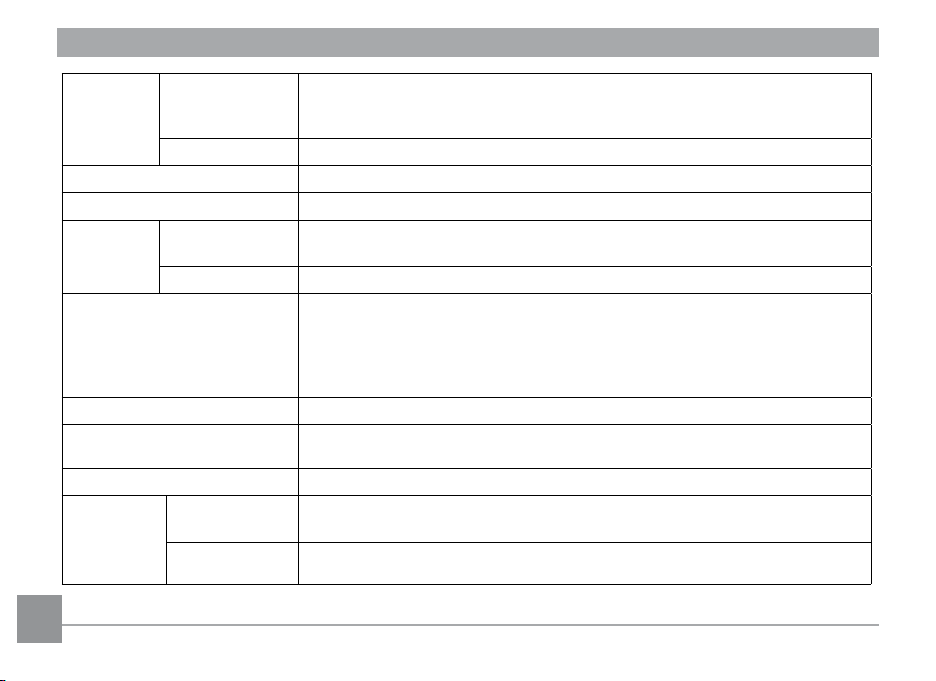
Неподвижное
Разрешение
Сжатие изображения Высокое, Стандартное, Обычное
Поддержка DCF, DPOF (Версия 1.1) Да
Формат
файлов
Режимы съемки
Функции определения Определение лица, улыбки, моргания
Устранение красных глаз Да
HDR Да
Панорама
Захват
изображения
изображение
Видео 720p30, 720p15, VGA, QVGA
Неподвижное
изображение
Видео Формат видео: MOV (Motion JPEG), формат звука: G.711 [монофонический]
Неподвижное
изображение
Угол обзора 0°~ 180°
14 Мп: 4320×3240, (3:2) 12 Мп: 4320×2880, (16:9) 10 Мп: 4320×2432,
8 Мп: 3264×2448, 5 Мп: 2592×1944, 3 Мп: 2048×1536, (16:9) 2 Мп:
1920×1080, 0.3 Мп: 640×480
Поддержка Exif 2.2 (JPEG)
Ручной режим, Автоматический режим, Стабилизация, Портрет, Кинорежим,
Панорамный режим, Сюжетный режим [Автоматический сюжетный режим, Пейзаж,
Спорт, Скамья, Закат, Фейерверк, Ночной пейзаж, Снег, Дети, Удостоверение, Стекло,
Фоторамка, Съемка с проводкой, Текст, Рыбий глаз, Вечеринка, В помещении, Листва,
Музей, Ночной портрет, Эскиз]
Да (горизонтальная)
74

ЖК-дисплей 2,7 дюйма (230 тыс. пикселей)
Светочувствительность Авто, ISO64/100/200/400/800/1600
Метод автофокусировки
Метод замера экспозиции
Метод установки экспозиции Программная автоэкспозиция (с функцией блокировки экспозиции)
Коррекция экспозиции ±2EV с шагом 1/3
Выдержка 1/2000 ~ 4 секунды (Ручная: 30 секунд)
Непрерывная съемка Да
Режимы просмотра
Управление балансом белого
Точечный автофокус, мультифокус (9-бальный TTL-замер), распознавание лица,
подсветка автофокуса (Вкл./Выкл.)
Интеллектуальный экспозамер (экспозамер AiAE), центровзвешенный
экспозамер, точечный экспозамер (Фиксация в центре кадра), автоэкспозиция
лица
Покадровый, Индекс (эскизы в формате 9/16), Слайд-шоу, Видео
Увеличение (приблиз. 2x ~ 8x), Гистограмма
Автобаланс белого, Солнечно, Облачно, Люминесцент, Люминесцент. CWF,
Лампы накаливания, Ручной баланс белого
75

Режимы вспышки Внутренний
Вспышка
Носители памяти
Другие функции PictBridge, поддержка ExifPrint, мультиязычная поддержка (25 языков)
Входы/выходы AV-OUT/USB 2.0 (5-штырьковый микро-USB)
Питание Литий-ионный аккумулятор GB-12A, 3.7 В, 700 мА, встроенный в камеру Зарядка
Время работы (эксплуатационные
характеристики аккумулятора)
Рабочая среда Температура: 32 ~ 104°F / 0 ~ 40 °C, Влажность: 0 ~ 90%
Габариты (Ш×В×Г) Приблиз. 3,6×2,3×0,9 дюймов / 91,5×56,5×22,6 мм (согласно стандартам CIPA)
Вес Приблиз. 3,8 унции / 106 г (только корпус)
Комплектация (может отличаться в
зависимости от страны или региона)
Режимы вспышки
Диапазон
применения
Авто, Подавление эффекта "красных глаз", Принудительное срабатывание
вспышки, Без вспышки, Медленная синхронизация, Подавление эффекта
"красных глаз" + Медленная синхронизация
(W) Приблиз. 11,8 дюйма ~ 153,5 дюйма / 0,3 м ~ 3,9 м (ISO800)
(Теле) Приблиз. 47,2 дюйма ~ 94,4 дюйма / 1.2 м ~ 2.4 м (ISO800)
Внутренняя память: Приблиз. 8 Мб
Карты памяти SD/SDHC (поддерживается до 32 Гб)
[карты MMC не поддерживаются]
Приблиз. 220 снимков (согласно стандартам CIPA)
Литий-ионный аккумулятор, адаптер переменного тока, кабель USB
ремешок для переноски, CD-ROM
руководство по началу работы, гарантийный талон
7676 77

Сообщения об ошибках
Сообщения Пояснение
Ошибка карты • Карта памяти не отформатирована.
Карта заполнена • Карта памяти заполнена и больше сохранять изображения не может.
Ошибка изображения
Нет изображения • На карте памяти или во встроенной памяти нет изображений
Объектив error • Возможно, объектив закрыт, и карта памяти автоматически отключится.
Ошибка объектива • Возникла неожиданная ошибка.
Защита от записи
Некорректное совмещение
• Изображение снято некорректно.
• Изображение повреждено.
• Задвижка защиты от записи на карте памяти установлена в положение
БЛОКИРОВКА.
• Во время фотосъемки в режиме панорамы направление движения было
неверным или угол выходил за пределы диапазона внутренних настроек.
• При съемке в панорамном режиме камера перемещается слишком медленно, и
съемка не завершена за 30 с.

Сообщения Пояснение
Карта не отформатирована,
отформатировать?
Удаление данного изображения
невозможно
Внимание! Идет запись, пожалуйста,
подождите…
Внимание! Батарея разряжена • Батарея разрядилась.
Воспроизведение данного файла
невозможно
Нет соединения • Камера неправильно подключена к принтеру.
Ошибка печати • Проблема с камерой или принтером.
Печать невозможна • Проверьте, есть ли в принтере бумага и чернила.
• Подтверждение необходимости форматирования карты памяти.
• Изображение или видео, которые вы пытаетесь удалить, защищены.
• В процессе записи видео/аудио выполнение других действий невозможно.
• Формат изображения не может быть распознан камерой.
• Проверьте, не застряла ли бумага в принтере.
7878 79

Устранение неисправностей
Проблема Возможные причины Решение
Камера не включается. • Батарея разрядилась.
• Батарея вставлена неправильно.
Камера неожиданно отключается в
процессе работы.
Изображение имеет искажения. • Загрязнился объектив.
Не удается сохранить файлы
изображений и видео.
При нажатии кнопки спуска съемка
изображения не происходит.
• Батарея разрядилась. • Установите полностью заряженную батарею.
• При съемке изображений
появляется значок .
• Карта памяти заполнена. • Замените карту памяти на новую.
• Карта памяти заполнена.
• Нет доступного места для
сохранения файлов.
• Шкала режимов установлена на
режим Просмотр.
• Установите полностью заряженную батарею.
•
При установке батареи убедитесь в
правильном расположении позитивного и
отрицательного полюсов.
• Используйте мягкую ткань, чтобы очистить
объектив камеры.
• Используйте режим
изображения.
• Удалите ненужные изображения.
• Разблокируйте карту памяти.
• Замените карту памяти на новую или очистите
текущую карту памяти.
• Удалите ненужные изображения.
• Карта памяти заблокирована.
• Используя колесико переключения режимов,
перейдите в режим съемки.
Стабилизация

Проблема Возможные причины Решение
Невозможно распечатать
изображения с подключенного
принтера.
Медленная запись на карту памяти • Когда на карту памяти ниже класса
Не удается выполнить запись на
карту памяти
• Камера неправильно подключена к
принтеру.
• Принтер не является PictBridgeсовместимым.
• В принтере нет бумаги или чернила.
• Произошло застревание бумаги.
4 записывается видео в формате
HD, возможно, эта карта работает
слишком медленно для продолжения
записи.
• Карта памяти находится в состоянии
блокирования записи.
• При фотосъемке или видеозаписи
блокирование записи на
карту памяти (например, из-за
медленного сохранения и т.п.)
ведет невозможности продолжить
фотосъемку или видеозапись.
• Проверьте соединение между камерой и
принтером.
• Используйте PictBridge-совместимый принтер.
• Загрузите бумагу в принтер.
• Замените чернильный картридж в принтере.
• Удалите застрявшую бумагу.
• Выберите формат HCSD или выполните
съемку, предварительно отформатировав
карту.
• Замените карту памяти.
• Выполните съемку повторно.
80

http://www.ge.com/digitalcameras
imagination at work
Printed in China
© 2012 General Imaging Company
Follow us on
